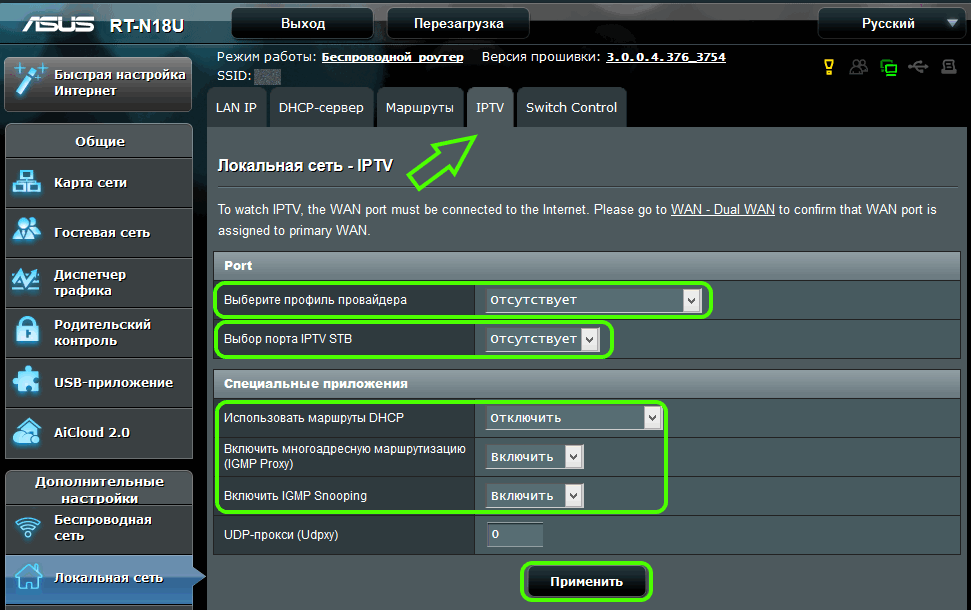Вход в настройки на роутерах Asus (192.168.1.1). Как зайти в настройки по Wi-Fi, или кабелю
Привет! Я уже писал здесь универсальные инструкции, но народ требует хлеба и конкретных зрелищ. Так что сегодня на повестке дня будет – как зайти в настройки роутера ASUS. Да! На любой роутер ASUS. Еще одна универсальная инструкция, но именно для этого вендора.
Если у вас не получается войти в настройки – напишите об этом в комментариях, будем вместе разбираться. Другой вариант – сделайте поиск на нашем сайте по своей конкретной модели (например, ASUS RT-N12). В нужной статье будет много полезной информации!
Содержание
Горячая инструкция
Перейдите по ссылке, должно открыться окно авторизации настроек маршрутизатора:
192.168.1.1 Логин – admin. Пароль – admin
Если что-то не получилось – читайте подробное описание ниже.
Полная инструкция
Вход в настройки любого роутера, включая и ASUS можно разложить на следующие этапы:
- Подключение к роутеру.

- Переход на страницу авторизации вебконфигуратора.
- Ввод логина и пароля.
Далее подробно распишу каждый этап. А на следующем видео перед настройкой как раз и показывается процесс входа:
Подключение
К роутеру можно подключиться двумя способами – через провод и Wi-Fi.
Если вы уже подключены любым способом к роутеру – переходите к следующему шагу.
Я рекомендую для первого подключения устанавливать соединение исключительно через провод!
С проводом самая большая сложность – правильно выбрать порты:
Обратите внимание на рисунок. Нам важно подключить компьютер или ноутбук именно к LAN портам – их обычно несколько. Если подключен кабель провайдера в WAN порт – его можно оставить на месте, это нам не помешает. Итого – один конец кабеля в роутер, другой – в разъем сетевой карты компьютера или ноутбука:
Если вы собираетесь подключаться по Wi-Fi – здесь может быть другая сложность.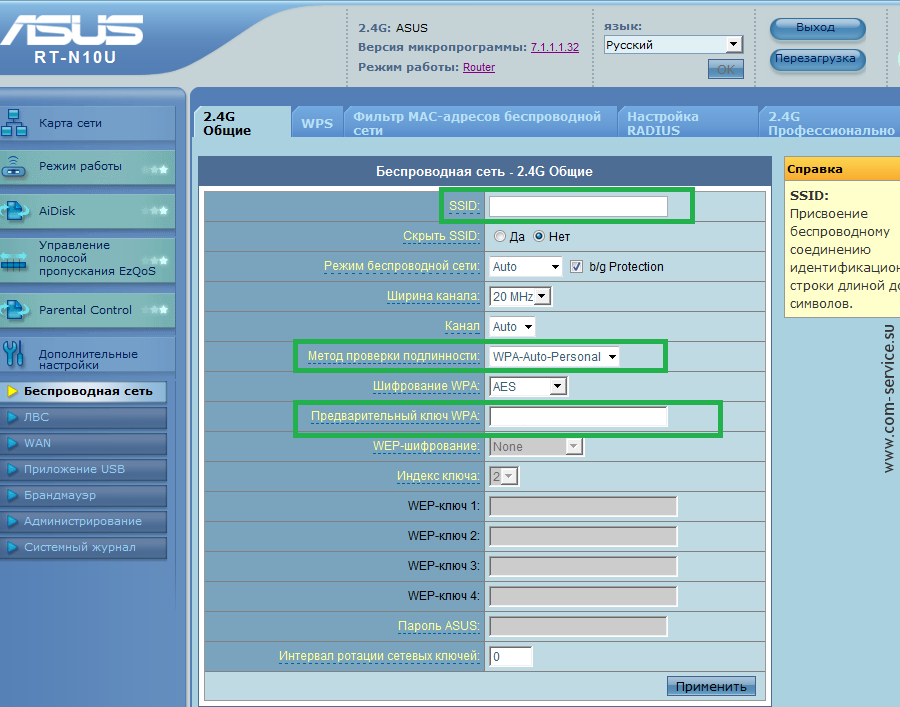
- Сделайте поиск сетей. Обычно нужная нам имеет лучший сигнала и в названии содержит ASUS (если ничего не меняли до этого). Как правило, она дает подключиться в первый раз без пароля. В другом случае загляните на днище роутера – там иногда на наклейке пишут название Wi-Fi сети и нужные нам логин и пароль, если таковые имеются:
- Если вы не знаете пароля и не можете его найти, или просто забыли – сделайте сброс настроек на заводские. Обычно на задней панели любого роутера ASUS есть кнопка Reset (она может быть утоплена, что достать ее получится только скрепкой-иголкой) – зажмите ее при включенном роутере на 10 секунд. Роутер перезагрузится и настройки встанут на заводские.
Вот и вся наука по этому разделу. В результате вы должны подключиться любым из этих способов к своему роутеру. Если возникает сложность – ниже доступны комментарии, пишите!
Страница авторизации
Вся настройка роутера осуществляется через так называй веб-конфигуратор – на роутере расположен «сайт», который вы открываете через браузер, и делаете все, что нужно.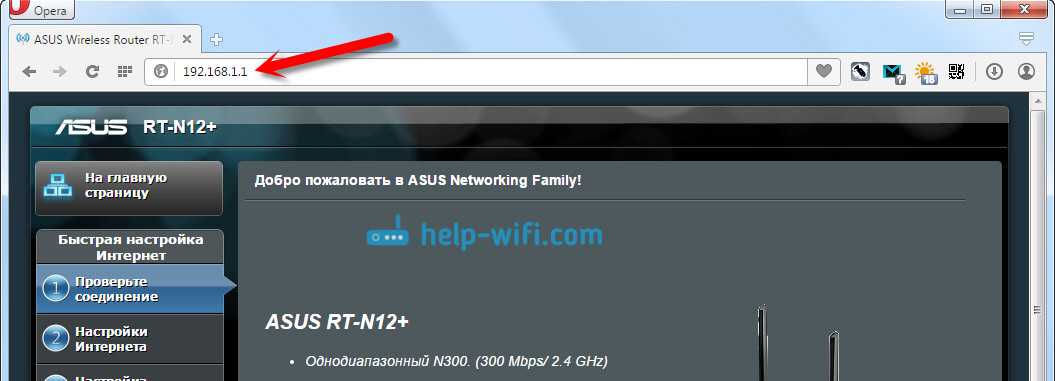 Этот процесс еще некоторые называют «вход в меню» или «вход в админку». Адрес по умолчанию для роутеров ASUS:
Этот процесс еще некоторые называют «вход в меню» или «вход в админку». Адрес по умолчанию для роутеров ASUS:
192.168.1.1
Другая альтернатива, если адрес был вдруг изменен:
http://router.asus.com
Адреса идентичны, второй просто преобразуется в первый, но зато полезен при возможных других адресах. Символьный адрес доступен не на всех роутерах! Цифровой IP-адрес работает всегда!
Перешли? Появилась форма ввода? Или может сразу открылась страница? Если да – читайте следующий раздел. Если нет – переходите в раздел возможных ошибок или сделайте вышеописанный сброс.
Подходит абсолютно любой браузер – Google Chrome, Opera, Яндекс Браузер, Mozilla Firefox, Apple Safari и т.д. А также для любой операционной системы – Windows 7, Windows 10, Mac OS, Linux, Android и iOS.
Логин и пароль
Обычно на моей памяти на Асусах при первом входе в настройки вы попадаете в панель без ввода логина и пароля, а уже там их в дальнейшем устанавливаете.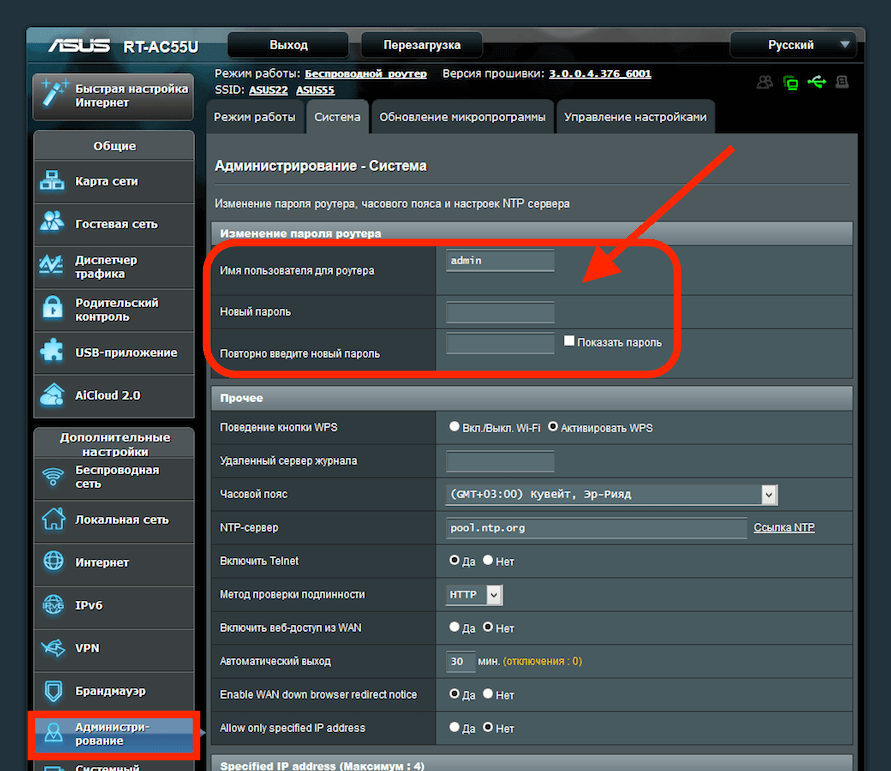 Если же все равно просит логин и пароль, стандартные значения учетной записи:
Если же все равно просит логин и пароль, стандартные значения учетной записи:
Кроме того, их снова можно уточнить на наклейке на днище вашего маршрутизатора:
Не путайте пароль от роутера с паролем от Wi-Fi – это две разные вещи!
Возможные проблемы
При любой непонятной ситуации – перезагрузите свой компьютер и роутер. По статистике – это помогает очень часто!
Другие пункты, на которые стоит обратить внимание при возникновении сложностей с подключением:
- Проверьте кабель – есть ли подключение? А работает ли это с другого компьютера?
- Если не подключается по кабелю, попробуйте Wi-Fi! И наоборот. Работает? Тоже смена способов нередко решает проблему с настройками.

- Основная причина проблемы с подключением – либо измененные настройки роутера (решается сбросом через кнопку RESET), либо измененные настройки сетевой карты на компьютере (решается перезагрузкой или установкой Автоматического получения IP адресов).
- Очень редко – попробуйте открыть настройки из другого браузера.
Вот и все. Надеюсь, у вас все получилось благодаря этой понятной как табуретка инструкции. Если нет – комментарии ниже. Всем до скорого! Ботан и портал WiFiGid.ru.
Содержаниепоказать1Установка соединения с роутером.2Переход к web-интерфейсу роутера
Устройства от компании Asus пользуются широким спросом у потребителей. Именно поэтому, мы решили сделать эту статью, хотя процесс входа в настройки роутера Asus практически идентичен c этим процессом на роутерах у различных производителей. В этом можно убедиться, посмотрев на нашем сайте инструкции по входу в настройки маршрутизаторов от других производителей или универсальную инструкцию.
Доступ к настройкам маршрутизатора производится по традиционной схеме:
- осуществляем подключение к устройству (компьютер, ноутбук) с помощью сетевого кабеля или по wi-fi соединению;
- посредством любого удобного браузера осуществляем вход в панель управления маршрутизатором.
Для установления надежного соединения с роутером, лучше всего использовать компьютер или ноутбук и сетевой кабель. Хотя, конечно, вы можете использовать и другие устройства (планшет, телефон) для того, чтобы получить доступ к настройкам роутера и произвести в них изменения. Использовать wi-fi подключение для прошивки роутера или установки обновления программного обеспечения категорически не рекомендуем. При wi-fi соединении очень высока вероятность сбоев и неприятных последствий изменения программного обеспечения роутера.
Вы уже подключали роутер к устройству (компьютер, ноутбук)? Если да, то переходите к следующему шагу. А если нет, то давайте вместе посмотрим, как произвести подключение к роутеру Asus.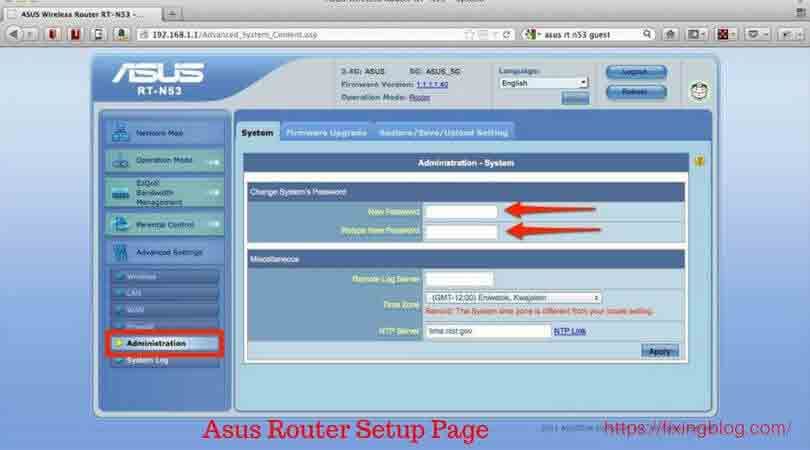
Достаем кабель из комплекта к роутеру и вставляем один его конец в разъем с надписью LAN роутера, а другой конец — в ваш ПК или ноутбук. На роутере есть еще разъем WAN, не пытайтесь вставить кабель в него. Если к разъему WAN уже подключен кабель, то можно его и не отключать, он не повлияет на наш процесс. Убедитесь, что питание роутера подключено, обратите внимание на индикатор на корпусе.
Подключится к роутеру Asus по wi-fi соединению достаточно просто. Если вы еще никогда этого не делали, то будет полезно прежде ознакомиться вот с этой статьей. Новый роутер при первом запуске будет сразу транслировать беспроводную сеть. По умолчанию, имя этой сети «ASUS», а пароля нет. Для подключения к wi-fi сети достаточно выбрать ее имя и нажать кнопку «Подключение» на своем компьютере.
Переход к web-интерфейсу роутера
Ну вот, соединение с роутером установлено. Следующим шагом мы открываем любой браузер и в адресной строке указываем «192. 168.1.1», кликаем и переходим по адресу. Для роутера Asus, настраиваемого впервые, откроется станица с мастером быстрой настройки. При возникновение проблем с открытием узла 192.168.1.1, читайте статью: 192.168.1.1 вход в роутер по admin-admin.
168.1.1», кликаем и переходим по адресу. Для роутера Asus, настраиваемого впервые, откроется станица с мастером быстрой настройки. При возникновение проблем с открытием узла 192.168.1.1, читайте статью: 192.168.1.1 вход в роутер по admin-admin.
В окошке авторизации роутера, по умолчанию, логин — «admin» и пароль — «admin». Эту информацию можно прочитать этикетке внизу на корпусе роутера. Если вы по каким-либо причинам не знаете пароль (он ранее был кем-то изменен, может быть успешно был вами забыт), а стандартные не подходят, необходимо сбросить настройки роутера. Для сброса настроек маршрутизатора нажмите и удерживайте кнопку RESET в течение 10 секунд, кнопка расположена на корпусе роутера.Проблемы при доступе к панели управления роутера и способы их решения.
При попытке подключиться к панели управления роутером, у пользователей иногда возникают проблемы на разных этапах работы. У кого-то не получается установить соединение роутера с устройством, а у кого-то не открывается сама страница в браузере.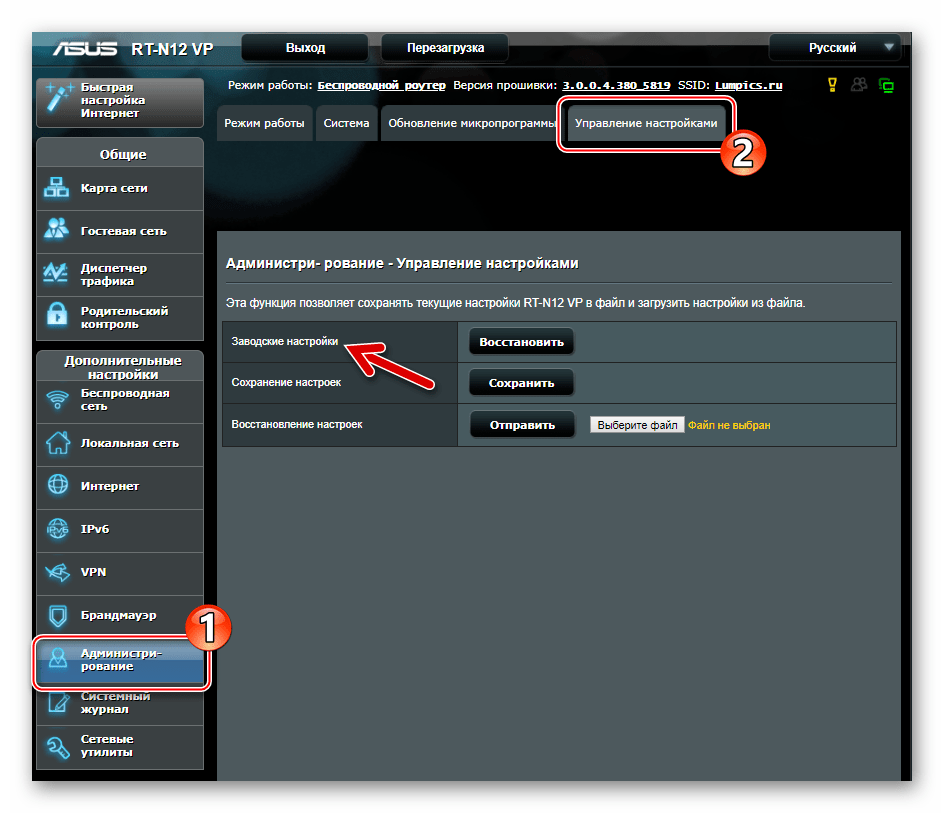 Единого рецепта для решения всех проблем, возникающих у пользователей, не существует. Рассмотрим основные способы решения проблем доступа к панели управления роутером.
Единого рецепта для решения всех проблем, возникающих у пользователей, не существует. Рассмотрим основные способы решения проблем доступа к панели управления роутером.
Во-первых, необходимо разобраться с подключением роутера к устройству. Для этого нужно проверить получение IP при подключении по кабелю или Wi-Fi соединению. Если установлено автоматическое получение IP, проверьте все ли в порядке с самим кабелем (попробуйте вытащить его из разъемов и снова вставить, замените на другой кабель) или проверьте подключение по wi-fi соединению. Иногда проблема кроется в просто отключенном питании роутера, смотрите индикатор на корпусе. Если у вас не получается соединиться по кабелю с роутером, то попробуйте сделать это по wi-fi подключению. А если пытались подключиться по wi-fi соединению, то попробуйте, наоборот, использовать кабель.
Если проблема после указанных выше манипуляций не решена, то возможно вам поможет один из способов из статьи » Что делать, если не заходит в настройки роутера на 192.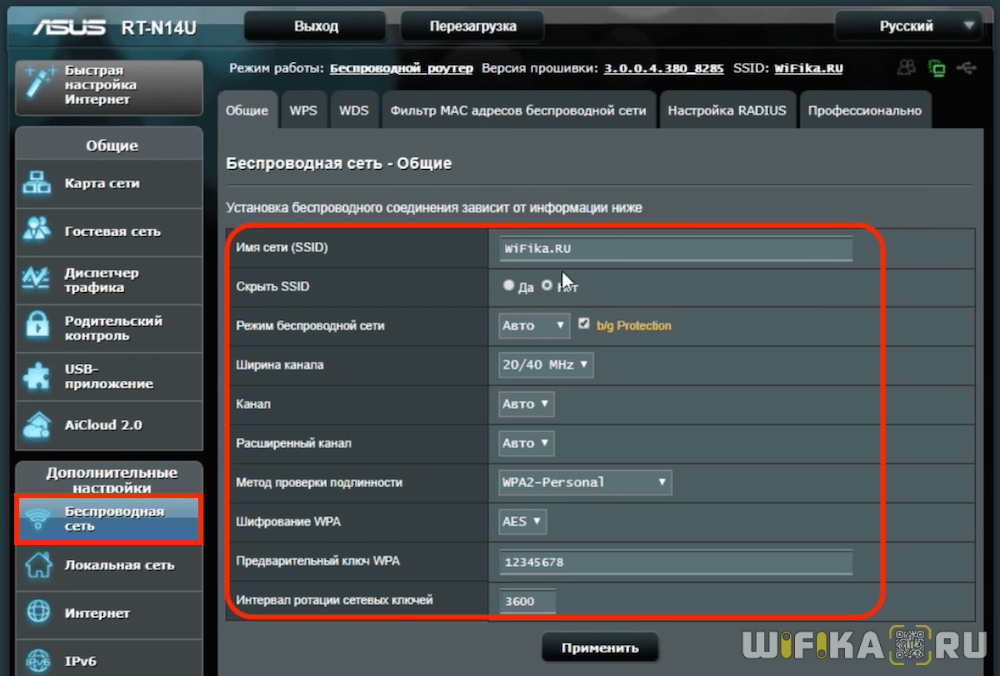 168.0.1 или 192.168.1.1?«. Можно попробовать подключится к роутеру с другого устройства. Еще один способ — сбросить настройки на роутере. После этого снова попробуйте пройти по адресу 192.168.1.1. Попробуйте использовать 192.168.0.1 для входа в роутер.
168.0.1 или 192.168.1.1?«. Можно попробовать подключится к роутеру с другого устройства. Еще один способ — сбросить настройки на роутере. После этого снова попробуйте пройти по адресу 192.168.1.1. Попробуйте использовать 192.168.0.1 для входа в роутер.
Вы можете писать о всех своих проблемах в подключении к панели управления роутером Asus в комментариях ниже. Попробуем разобраться и обязательно вам помочь.
Дипломированный специалист по безопасности компьютерных сетей. Навыки маршрутизации, создание сложных схем покрытия сетью, в том числе бесшовный Wi-Fi.
Метки: 192.168.1.1, вход в роутер, подключение роутера
Автор статьиМихаил Романовский
Смена конфигурации роутера – одна из важнейших составляющих безопасности беспроводной сети. Стандартные пароли доступа известны практически для всех моделей маршрутизаторов и оставлять их небезопасно. А многие параметры по умолчанию могут не устраивать опытных пользователей. Разберём с примерами, как зайти в настройки роутера Asus .
Содержание
Подключение
Чтобы получить ответ от домена или сетевого адреса, который отвечает за настройку, нужно чтобы и роутер, и устройство, с которого будет меняться конфигурация, находились в одной сети. Это можно сделать двумя способами: проводным (с помощью кабеля) и беспроводным.
Инструкция, которую мы даем в статье, универсальна, она относится ко всему модельному ряду маршрутизаторов этой марки. Например, к ASUS RT-G32, ASUS RT-N12 VP B1, ASUS RT-AC51u и другим.
Кабельное
Для этого понадобится устройство с Локальная вычислительная сеть (ЛВС, локальная сеть; англ. Local Area Network, LAN) — компьютерная сеть, покрывающая обычно относительно небольшую территорию или небольшую группу зданий (дом, офис, фирму, институт).» class=»glossaryLink»>LAN-портом, например, компьютер или ноутбук, и патч-корд. Одна сторона кабеля подключается к сетевому разъёму на материнской плате, другая – к Локальная вычислительная сеть (ЛВС, локальная сеть; англ. Local Area Network, LAN) — компьютерная сеть, покрывающая обычно относительно небольшую территорию или небольшую группу зданий (дом, офис, фирму, институт).» class=»glossaryLink»>LAN-разъёму роутера. К Wide Area Network, WAN) — компьютерная сеть, охватывающая большие территории и включающая большое число узлов, возможно находящиеся в различных городах и странах» class=»glossaryLink»>WAN-порту роутера Asus должен быть подведён провод от провайдера, другие подключать не стоит.
Local Area Network, LAN) — компьютерная сеть, покрывающая обычно относительно небольшую территорию или небольшую группу зданий (дом, офис, фирму, институт).» class=»glossaryLink»>LAN-разъёму роутера. К Wide Area Network, WAN) — компьютерная сеть, охватывающая большие территории и включающая большое число узлов, возможно находящиеся в различных городах и странах» class=»glossaryLink»>WAN-порту роутера Asus должен быть подведён провод от провайдера, другие подключать не стоит.
Беспроводное
Здесь список устройств, пригодных к подключению, сильно расширяется. Благодаря повсеместному распространению беспроводных адаптеров в разных гаджетах, настроить роутер Асус можно хоть с холодильника, лишь бы на нём был браузер. Среди возможной техники могут быть:
- Компьютеры с Wi-Fi адаптером – встроенным в материнскую плату, подключенным к USB или PCI-E порту.
- Ноутбуки со встроенной сетевой картой (или внешней по USB).

- Смартфоны.
- Планшеты.
- ТВ-приставки на Android или tvOS
Всё, что нужно сделать – подключиться к беспроводной точке доступа, введя логин и пароль от неё, и открыть браузер или приложение для настройки. Если доступен большой список точек и сложно определить правильную, ищите ту, у которой самый сильный сигнал и Asus в названии.
Последнее справедливо только для случаев, когда никаких предварительных настроек, в том числе и со стороны провайдера, ещё не производилось.
Вход в админку
Следующий этап – поиск адреса, по которому в локальной сети, созданной с помощью роутера, можно войти в настройки. Есть два способа это сделать – через компьютер и браузер или через телефон (планшет). Первый немного сложнее для новичка. Второй – по сути такой же, но благодаря формату устройства многое будет полуавтоматизировано. Например, ввод текста с подсказками, автогенерация паролей в веб-интерфейсе и т.д.
Рассмотреть стоит оба способа, так как бывают ситуации, в которых то или иное устройство недоступно и приходится искать обходные пути.
Через компьютер
Админка большинства современных устройств от Asus имеет один адрес по умолчанию: http://router.asus.com и не требует долгих поисков IP. Если этот адрес не работает, вот несколько возможных комбинаций:
- 192.168.1.1 – один из самых распространённых вариантов.
- 192.168.0.1 – встречается реже.
- 192.168.20.1 – только у старых моделей.
После отображения во вкладке браузера страницы приветствия с формой ввода логина и пароля, нужно её заполнить (как – будет рассказано ниже). После этого пользователь попадает в программу настройки – личный кабинет.
Для корректного отображения всех веб-элементов рекомендуется использовать современный веб-браузер – Chrome, Safari, Firefox или Opera. Подходит и недавно получивший крупное обновление движка Edge, встроенный в Windows 10. Пользователи Internet Explorer могут столкнуться с проблемами.
Читайте подробную статью о том, как настроить роутер Asus.
С телефона
Процесс входа в настройки роутера Asus практически идентичен первому, но с некоторыми отличиями. Алгоритм тот же – вход в браузер и набор адреса. Удобство заключается в том, что ввод с экранной клавиатуры сопровождается подсказками как в ней, так и в адресной строке.
Алгоритм тот же – вход в браузер и набор адреса. Удобство заключается в том, что ввод с экранной клавиатуры сопровождается подсказками как в ней, так и в адресной строке.
К сожалению, собственного приложения для телефона у роутеров Asus нет, а потому невозможно настроить их через него.
Логин и пароль
Лучший способ узнать данные для входа в учётную запись – посмотреть на нижнюю стенку роутера. Там есть наклейка, которая их сообщает. Если её нет или она повреждена, универсальная комбинация проста – admin и admin в оба поля.
Данные входа в админку и SSID и пароль точки доступа – это не одна и та же комбинация. Не стоит пробовать пароль от сети вайфай и не стоит устанавливать одинаковые комбинации для входа в админку и для подключения к беспроводной сети.
Если пароль не подходит, придётся его сбрасывать.
Сброс на заводские настройки
Сделать это можно двумя способами: программным и аппаратным.
Для программного сброса нужно знать данные для входа:
- Заходим в веб интерфейс роутера.

- В разделе «Дополнительные настройки» выбираем раздел «Администрирование».
- Выбираем вкладку «Управление настройками».
- Напротив надписи заводские настройки нажимаем кнопку «Восстановить».
Для аппаратного способа нужно взять разогнутую скрепку или булавку и зажать на задней стенке кнопку Reset на 10 секунд. Но этого может быть недостаточно.
Поэтому есть несколько дополнительных способов аппаратного сброса:
- При выключенном роутере зажать и удерживать кнопку WPS, одновременно нажимая кнопку включения. Дождаться, пока индикатор включения не начнёт моргать. Когда он перестанет, отпустить кнопку WPS, после чего роутер перезагрузится автоматически.
- В некоторых моделях после вышеуказанных действий автоматической перезагрузки не происходит и нужно сделать это вручную.
- Для моделей Lyra вместо кнопки WPS нужно удерживать аналогичную по действию Pair, а для Lyra Voice – кнопку Set.
После этого можно входить по admin – admin.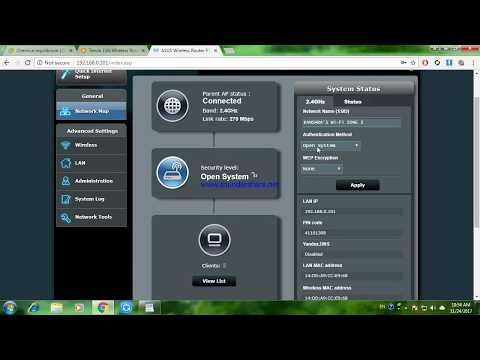
Возможные проблемы и решения
Главная проблема – отсутствие соединения с сайтом админки и невозможность изменить настройки роутера Asus. Причин может быть несколько:
- В свойствах беспроводного адаптера на ПК выставлен ручной IP. Его нужно изменить на автоматический.
- Именно текущее устройство испытывает проблемы с подключением. Нужно проверить доступность портала настроек с другого гаджета.
- Не работает проводное или наоборот, беспроводное подключение без предварительной настройки. Попробовать по возможности оба варианта – подключить компьютер к роутеру кабелем или использовать беспроводное соединение со смартфоном.
- Сбросить настройки вышеуказанным способом.
- Попробовать все адреса админки, указанные в этой статье.
- Возможно, был изменён логин и пароль учётной записи. Если пользователь не помнит их, тоже нужно сделать сброс.
Если ничего не помогло, проблема может быть аппаратной. Решить её простому пользователю не под силу.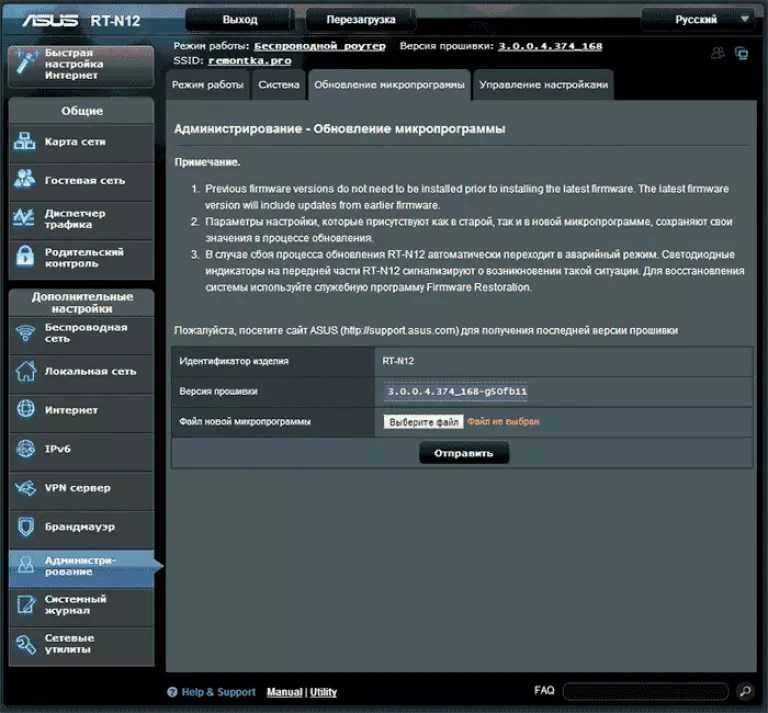 Лучше обратиться в сервис-центр, там устройство отремонтируют или предложат адекватную замену.
Лучше обратиться в сервис-центр, там устройство отремонтируют или предложат адекватную замену.
У нас на сайте уже есть подробные инструкции по входу в настройки на роутерах разных производителей, и даже есть универсальная инструкция. Сегодня мы рассмотрим как зайти в настройки на роутерах Asus. Сам процесс практически не отличается от других производителей, но так как устройства от Asus пользуются большой популярностью, то статья лишней точно не будет.
Все будем делать по стандартной схеме: сначала подключимся к роутеру по сетевому кабелю, или wi-fi сети, затем через браузер зайдем в панель управления. Зайти в настройки и изменить их, можно практически с любого устройства. С компьютера, ноутбука, планшета, телефона и т. д. Но, если есть возможность, то я советую использовать все таки ноутбук, или стационарный компьютер, и заходить в настройки по сетевому кабелю. По Wi-Fi тоже можно, только не прошивайте свой роутер по беспроводной сети, а то есть вероятность получить кирпич:)
Получаем доступ к настройкам маршрутизатора Asus
Если вы уже подключены к своему роутеру, то прокрутите страницу немного ниже.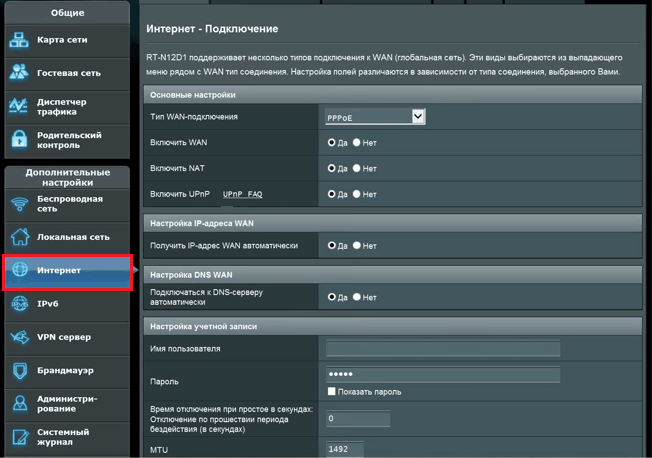 Процесс подключения можете пропустить. Если же нет, то нужно установить соединение по кабелю, или по Wi-Fi. Давайте сначала рассмотрим как подключится к роутеру Asus с помощью сетевого кабеля.
Процесс подключения можете пропустить. Если же нет, то нужно установить соединение по кабелю, или по Wi-Fi. Давайте сначала рассмотрим как подключится к роутеру Asus с помощью сетевого кабеля.
Все очень просто. Берем кабель, который идет в комплекте с роутером, и подключаем его к маршрутизатору в LAN разъем (смотрите внимательно, не подключите в WAN, они подписаны). А на компьютере, или ноутбуке, подключите кабель в сетевой разъем. Примерно так:
Включите питание роутера (если еще не включили) и можно продолжать. Если к роутеру подключен еще WAN кабель, то его можно не отключать, она нам мешать не будет.
Подключение по Wi-Fi
Если вы уже настраивали свой роутер, то подключитесь к свой беспроводной сети. Думаю, вы знаете как это сделать (если нет, смотрите эту статью). Если же роутер у вас новый, то сразу после подключения к нему питания, он начнет транслировать беспроводную сеть со стандартным названием. Скорее всего, она будет называться «Asus» и будет без пароля.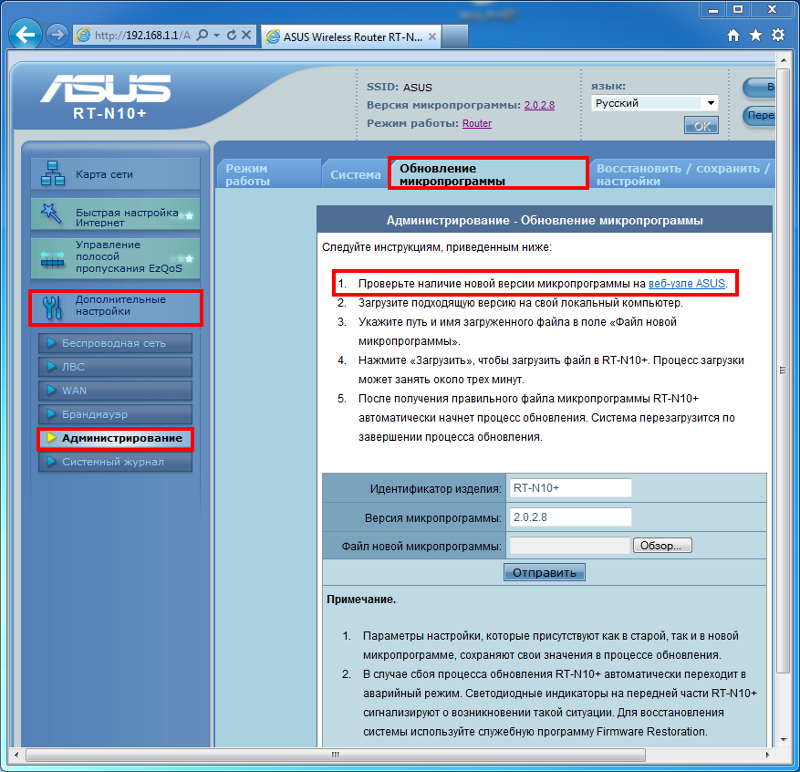 Просто подключитесь к ней с того устройства, с которого будете заходить в панель управления.
Просто подключитесь к ней с того устройства, с которого будете заходить в панель управления.
Как зайти в настройки, если забыли пароль от Wi-Fi?
Если вы забыли пароль от беспроводной сети, и у вас нет подключенных устройств, с которых можно было бы зайти в панель управления и посмотреть пароль, то вы можете зайти в настройки по кабелю. А если такой возможности нет, то можно сделать сброс настроек вашего роутера Asus (на 10 секунд нажать кнопку RESET) и настроить его заново (wi-fi сеть будет без пароля).
Переходим по адресу 192.168.1.1
После того, как мы подключились к маршрутизатору, открываем браузер и в адресной строке набираем адрес 192.168.1.1. Перейдите по нему. Если роутер еще не настраивался, то скорее всего сразу откроется страница с настройками, там будет мастер быстрой настройки Asus-а. Если появится запрос логина и пароля, то стандартные — admin и admin. Если вы их еще не меняли.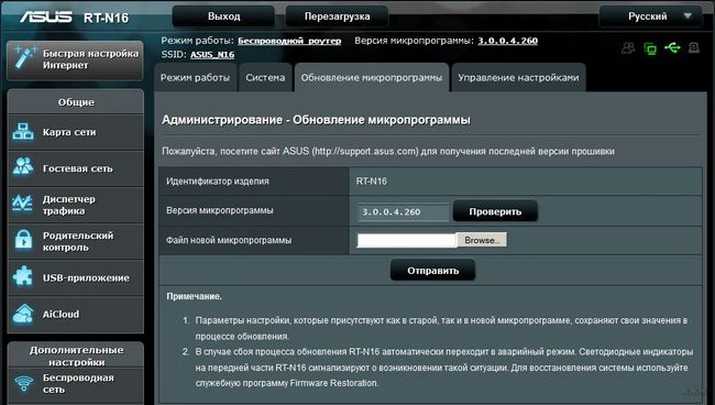 А если вы сменили пароль для входа в панель управления и забыли его, то придется делать сброс настроек.
А если вы сменили пароль для входа в панель управления и забыли его, то придется делать сброс настроек.
Стандартные данные для доступа к настройкам указаны снизу самого роутера.
Что делать, если не заходит в настройки роутера Asus?
Все зависит от того, какая проблема (ошибка) и на каком этапе у вас появляется. У многих проблемы появляется еще на стадии подключения к маршрутизатора. Или, после подключения, в браузере просто не открываются настройки «Страница недоступна», невозможно перейти по адресу 192.168.1.1. Это самые популярные проблемы.
Попробуйте сделать следующее:
- Посмотрите статью по этой проблеме: что делать, если не заходит в настройки роутера на 192.168.0.1 или 192.168.1.1?
- Обязательно проверьте настройки получения IP при подключении по локальной сети и Wi-Fi.
- Если в настойках IP выставлено автоматическое получение, а проблема осталась, то проверьте, правильно ли вы подключили кабель к компьютеру и роутеру.
 Или, подключены ли вы к Wi-Fi сети роутера. Проверьте, включено ли питание на роутере (должен гореть индикатор питания).
Или, подключены ли вы к Wi-Fi сети роутера. Проверьте, включено ли питание на роутере (должен гореть индикатор питания). - Попробуйте зайти в панель управления с другого устройства.
- Если не заходит в настройки маршрутизатора Asus при подключении по кабелю, то попробуйте подключится по Wi-Fi. И наоборот.
- Сделайте сброс настроек на роутереи попробуйте снова открыть адрес 192.168.1.1.
Если что-то не получается, то можете написать об этом подробно в комментариях, будем разбираться с вашей проблемой вместе.
355
Настройка роутера ASUS
Для того, чтобы настроить роутер ASUS есть два пути. Первый — это воспользоваться специальным Мастером быстрой настройки устройства. Он специально интегрирован в веб-конфигуратор, чтобы неподготовленный начинающий пользователь мог без проблем подключить маршрутизатор к сети провайдера и поднять беспроводную сеть Вай-Фай. Конечно, возможности его очень ограничены, но самые базовые функции роутера он позволяет настроить без проблем.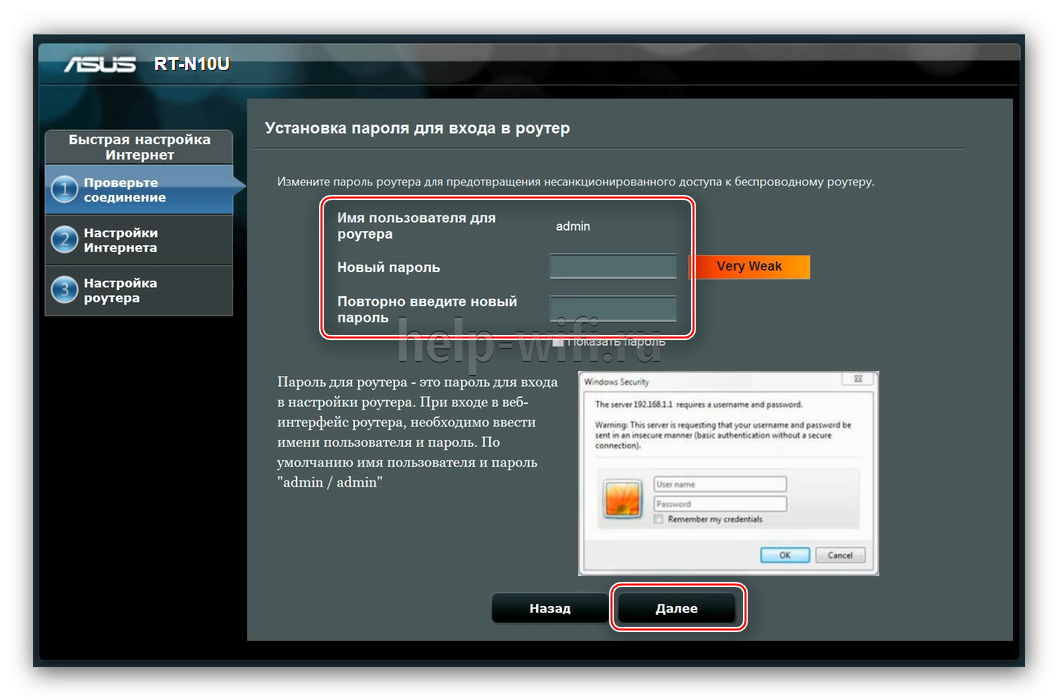
Второй путь — работа с полноценным веб-интерфейсом, которая позволяет полностью раскрыть весь потенциал аппарата, при необходимости выжав из него всё, на что он способен. Рассмотрим каждый из вариантов по отдельности.
В обоих случаях для того, чтобы зайти в интерфейс конфигурации маршрутизатора Asus, надо в адресной строке веб-браузера ввести IP-адрес устройства — 192.168.1.1. При запросе авторизации введите логин «admin» и пароль «admin».
Быстрая настройка Интернет на роутере Асус
Первый раз попав в веб-конфигуратор, Вы увидите приглашение мастера быстро настроить аппарат. Соглашаемся. Первым шагом будет обязательная смена используемого по умолчанию пароля на доступ:
Вместо используемого по умолчанию «admin» поставьте любой другой. Желательно чтобы он был более-менее сложный: состоять из 7-8 символов, содержать буквы латинского алфавита, цифры и специальные символы @#$%&.
Следующим шагом будет выбор типа подключения к Интернету:
Роутеры Асус умеют работать в сети практически любого российского Интернет провайдера — Ростелеком, Дом. ру, ТТК и т.п. Главное, надо предварительно в технической поддержке заранее уточнить какой протокол связи использует оператор связи.
ру, ТТК и т.п. Главное, надо предварительно в технической поддержке заранее уточнить какой протокол связи использует оператор связи.
На следующем шаге выполним настройку беспроводной сети Вай-Фай:
Здесь надо будет прописать имя сети SSID и пароль для неё — Сетевой ключ. В случае, когда Вы настраиваете двухдиапазонный маршрутизатор, то здесь надо будет ввести название и пароль WiFi для диапазона 5GHz. Жмём на кнопку «Применить».
На последнем шаге мастера Вы увидите сводную информацию:
Нажимаем «Далее» и переходим на карту сети.
Как настроить маршрутизатор ASUS для Ростелеком, ТТК и Дом.ру
Данная инструкция актуальная для роутеров ASUS RT-N10, RT-N11P, RT-N12, RT-AC51U, RT-AC52U, RT-N56U и RT-N66AU, а так же для всех иных моделей, работающих на программном обеспечении ASUSWRT (веб-интерфес в темных тонах).
Для того, чтобы настроить соединение с провайдером, переходим в раздел «Интернет», вкладка «Подключение». Выглядит она следующим образом:
Выглядит она следующим образом:
В большинстве филиалов крупнейших российских провайдеров Ростелеком, ТТК и Дом.ру используется протокол PPPoE. Выбираем его в поле «Тип WAN-подключения»:
Обязательно обратите внимание, чтобы были установлены флажки «Да» для WAN,NAT и UPnP.
Ниже обратите внимание чтобы были установлены флажки «Да» для пунктов «Получить IP-адрес WAN автоматически» и «Подключаться к DNS-серверу автоматически»:
В разделе «Настройка учётной записи» надо указать Логин и пароль на подключение роутера ASUS к Интернету, которые Вам выдали при заключении договора.
Никакие параметры более изменять не надо. Нажимаем кнопку «Применить» и проверяем доступ в Интернет.
Динамический IP (DHCP IPoE)
Как настроить роутер ASUS для Билайн
В сети Интернет провайдер Билайн использует для подключения протокол L2TP:
Настройка Wi-Fi (сеть Вай-Фай)
Для того, чтобы настроить обычную сеть WiFi в диапазоне 2.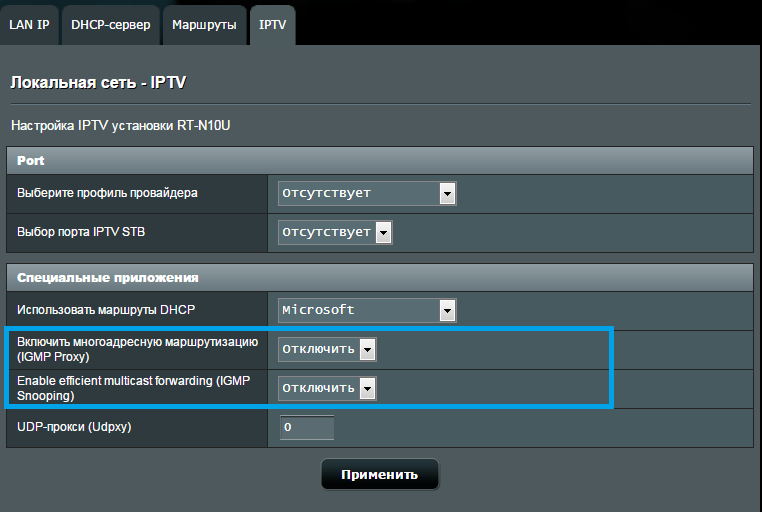 4 GHz на роутерах ASUS, надо в главном меню выбрать пункт «Беспроводная сеть» и вкладку «Общие»:
4 GHz на роутерах ASUS, надо в главном меню выбрать пункт «Беспроводная сеть» и вкладку «Общие»:
В поле SSID надо ввести название создаваемой сети Вай-Фай. В этом качестве можно использовать любое слово на английском. Затем надо выбрать метод проверки подлинности «WPA2-Personal» и ввести пароль в поле «Предварительный ключ WPA». Как правило, более ничего менять не нужно, так как по умолчанию выставлены самые оптимальные параметры.
Чтобы настроить WiFi 5 ГГц на роутерах АСУС (RT-AC51U, RT-AC52U, RT-AC55U,RT-N56U, RT-AC66AU и AC68U), надо в поле «Частотный диапазон» выставить значение 5 GHz:
А дальше всё точно так же, как обычно: прописываем «SSID»(желательно чтобы он немного отличался от того, который используется на 2,4 GHz), указываем метод проверки «WPA2-Personal» и пароль на WiFi, Нажимаем кнопку «Применить».
Старый веб-интерфейс
Если у Вас используется старая прошивка роутеров ASUS выполненная в сине-голубых тонах(RT-G32, WL-520GC и т.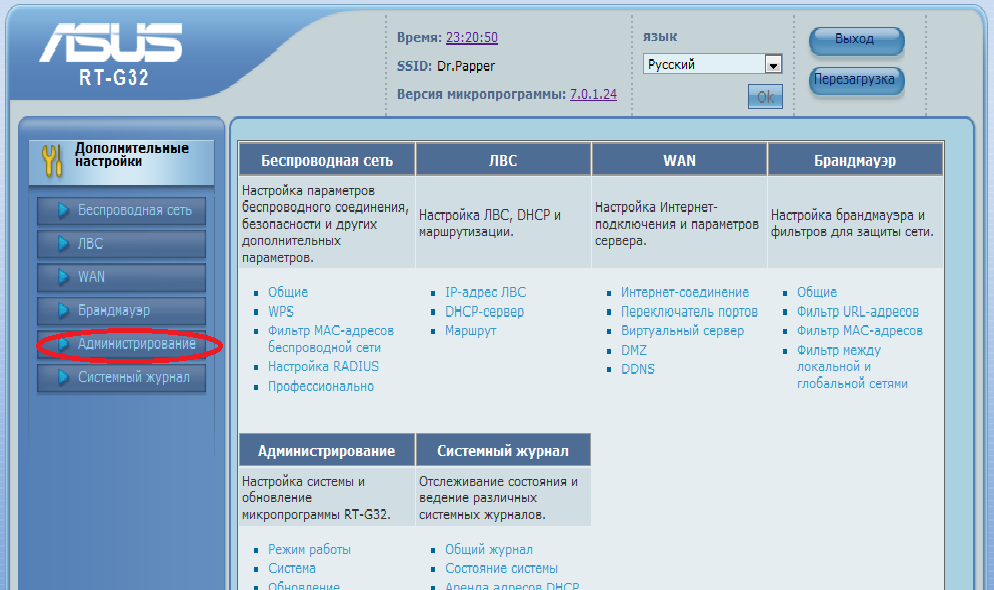 п.), то в этом случае просто действуйте по аналогии. Вот несколько видео-инструкций, которые Вам могут пригодится:
п.), то в этом случае просто действуйте по аналогии. Вот несколько видео-инструкций, которые Вам могут пригодится:
Как Вы можете заметить из видео — по обозначению ключевых параметров в разных версиях прошивки разницы нет.
Используемые источники:
- https://wifigid.ru/asus/kak-zajti-v-nastrojki-routera-asus
- https://ok-wifi.com/asus/vhod-v-nastrojki-na-routerah-asus-192-168-1-1.html
- https://help-wifi.ru/nastrojka-routerov/asus/kak-zajti-v-nastrojki/
- https://help-wifi.com/asus/vxod-v-nastrojki-na-routerax-asus-192-168-1-1/
- https://192-168-1-1.ru/nastrojka-routera-asus/
Как зайти в настройки роутера ASUS?
Операционная система роутеров (прошивка) обеспечивает взаимосвязь между электронной «начинкой» и пользователем, позволяя настраивать устройство на работу по определенной технологии связи, включать разнообразные функции и вносить всевозможные настройки.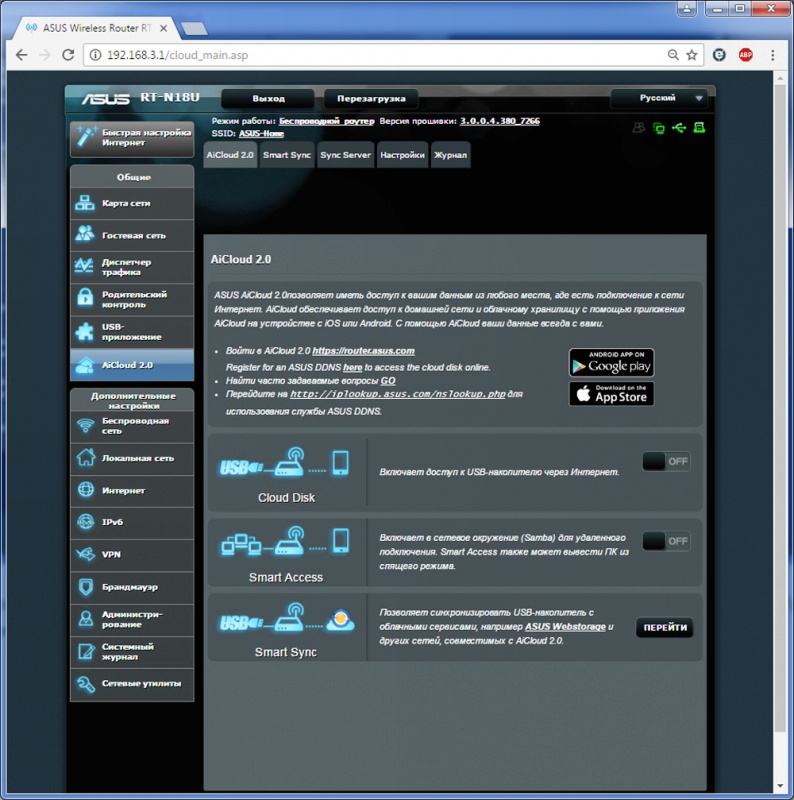
Несмотря на разнообразие современных маршрутизаторов, все они схожи между собой по функциональным возможностям. То же самое относится и к процедуре входа в их настройки (в Web-интерфейс) — во всех существующих роутерах это делается по одной и той схеме, но с некоторыми незначительными нюансами. Нюансы есть и у оборудования ASUS. Рассмотрим все по порядку.
Беспроводной или проводной роутер
Беспроводные маршрутизаторы (т.е. устройства с поддержкой Wi-Fi) не требуют использования какого-либо специального оборудования для своей настройки. Здесь достаточно смартфона, планшета, ноутбука или даже смарт-TV — любого устройства, что способно подключаться к сети Wi-Fi. Проводные же маршрутизаторы можно настроить только с компьютера и для этого потребуется приготовить сетевой кабель (как правило, прилагается в комплекте к роутеру, но подойдет вообще любой).
Вход в настройки беспроводных роутеров ASUS
Для входа в меню настроек роутеров с поддержкой Wi-Fi достаточно проделать несколько простых шагов.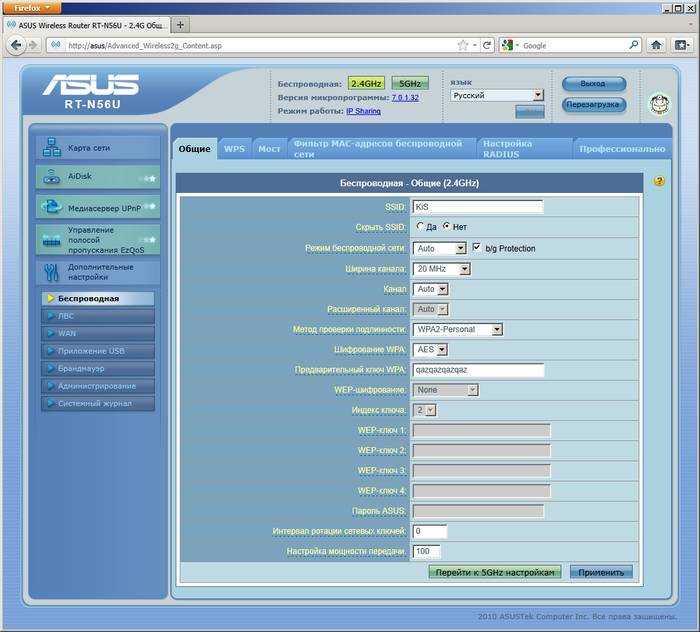
Шаг 1 — подключение к сети Wi-Fi.
При включении беспроводного маршрутизатора в разделе «сети Wi-Fi» (на телефоне, ноутбуке и т.д.) появится новое подключение. Если роутер был только что приобретен, то название Wi-Fi-сети будет иметь примерно следующий вид — «ASUS-***», где «***» — номер модели устройства или какой-либо набор символов. Сеть будет открытой, т.е. для подключения к ней не нужно использовать никаких паролей (если он все-таки присутствует, переходим к шагу № 3).
Шаг 2 — входим в настройки.
Откройте любой браузер (Opera, Google Chrome и т.д.). В адресную строку нужно вписать IP-адрес, по которому осуществляется связь с роутером. Этот адрес может быть написан на обратной стороне устройства, если нет — смотрим инструкции. Если и ее нет, впишите в адресную строку стандартный (установлен по умолчанию у новых роутеров) IP-адрес — «192.168.1.1», после чего нажмите ввод. При появлении в окне браузера сообщений вида «Не удалось открыть сайт» переходите к шагу 4.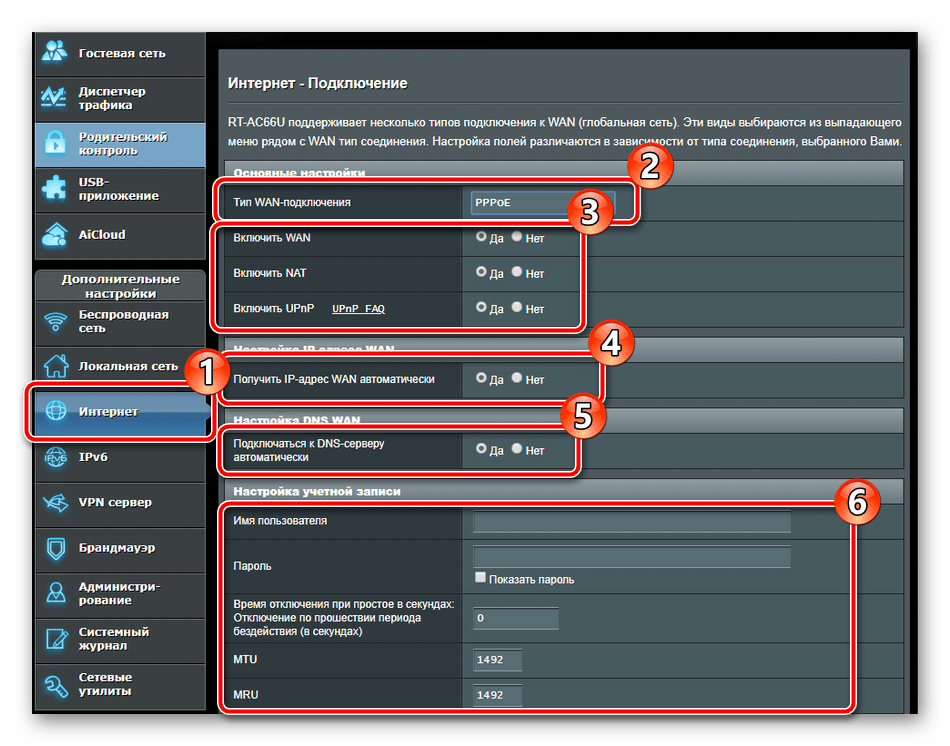
Если удалось зайти на адрес, в браузере отобразится диалоговое окно с просьбой ввести логин и пароль. По умолчании — это «admin/admin» (и логин, и пароль одинаковые). После нажатия на кнопку «ОК» должен открыться WEB-интерфейс (он же — настройки) роутера. Если этого не произошло (неверный логин или пароль), переходите к шагу 3.
Шаг 3 — сеть Wi-Fi требует пароль, неправильный логин/пароль к Web-интерфейсу роутера.
При неверном пароле к сети Wi-Fi потребуется либо вернуть все настройки к заводским значениям (т.к. выполнить сброс настроек), либо настраивать маршрутизатор при использовании сетевого кабеля (как в случае с проводными устройствами). Инструкция по смене пароля есть на нашем сайте. Последнее будет рассмотрено далее подробней. Для сброса настроек (как пароля к Wi-Fi, так и логина/пароля от Web-интерфейса) нужно проделать следующее:
- Найти на корпусе роутера надпись «Reset», «Сброс» или «Restore».
- Рядом с надписью будет расположена кнопка либо отверстие с кнопкой внутри.

- Нужно нажать на кнопку (если отверстие — при помощи тонкого предмета) и удерживать ее порядка 8-10 секунд.
- При удержании кнопки все светодиоды на лицевой панели маршрутизатора загорятся одновременно, а затем погаснут — это будет означать, что сброс выполнен.
- Если сброса не последовало, можно попробовать выключить и затем включить устройство, не отпуская при этом кнопки «Reset».
Подробная статья по сбросу настроек роутера ASUS размещена по ссылке.
После сброса следует выполнить все действия из 1 и 2 шагов.
Шаг 4 — ошибка входа в Web-интерфейс через IP-адрес по умолчанию.
Это может случиться по различным причинам. Наиболее частые, из которых — компьютер выходит в сеть через VPN-сервис либо браузер работает через прокси-сервер. Для решения проблемы достаточно отключить VPN и/или прокси. Также ошибка может быть связана с тем, что заводской IP-адрес маршрутизатора был изменен. Решение — произвести сброс настроек либо определить текущий IP устройства. Для этого (на примере Windows 10):
Для этого (на примере Windows 10):
- Откройте «Панель управления» через меню «Пуск».
- Перейдите в раздел «Сеть и интернет».
- Далее — «Центр управления сетями».
- С левой стороны вновь открывшегося окна зайдите в раздел «Изменение параметров адаптера».
- Найдите значок с активным подключением (беспроводная связь Wi-Fi либо сеть Ethernet) и кликните 2 раза по нему.
- Во вновь открывшемся окне нажмите кнопку «Сведения».
- Здесь нужно найти параметр «Шлюз по умолчанию».
- IP-адрес напротив этого параметра и будет являться IP-адресом для входа в Web-интерфейс роутера.
Узнав действующий IP-адрес маршрутизатора, переходите ко 2 шагу.
Вход в настройки проводных роутеров ASUS
Процедура по входу в Web-интерфейс у проводных роутеров ничем не отличается от таковой у беспроводных устройств. Исключение составляет лишь первоначальное подключение к маршрутизатору, для чего понадобится компьютер с сетевой платой на борту и сетевой кабель.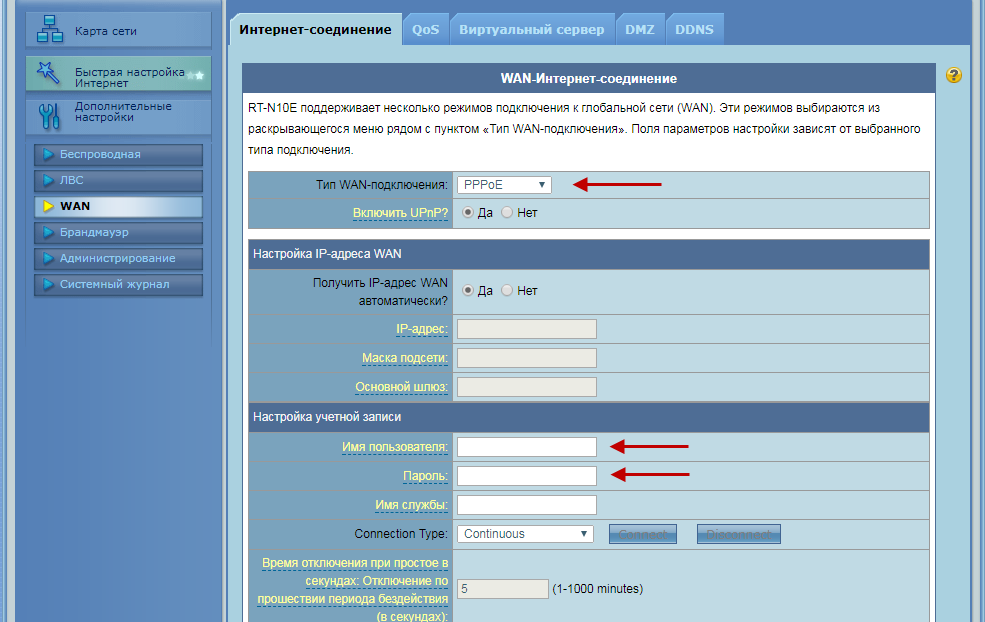 Последний нужно подключить к роутеру в один из его LAN-портов (не перепутать с WAN-портом, который выделен другим цветом).
Последний нужно подключить к роутеру в один из его LAN-портов (не перепутать с WAN-портом, который выделен другим цветом).
После подключения компьютер должен установить связь с маршрутизатором, что можно проверить в разделе «Изменение параметров адаптера» (шаг 4), кроме того на лицевой панели устройства должен загореться и мигать индикатор LAN-порта. Если этого не происходит, возможно, имеет место неисправность кабеля или сетевой платы компьютера. Все остальные действия выполняются в соответствии с предыдущими шагами (начиная с шага 3).
Как войти в свой маршрутизатор ASUS в 2022 году
Чтобы получить доступ к маршрутизатору ASUS, введите его IP-адрес (192.168.1.1 или 192.168.0.1) в адресную строку браузера и нажмите Enter. Если вы не знаете его IP-адрес, введите http://router.asus.com в URL-адрес и нажмите клавишу ввода. Затем войдите в систему с «admin» в качестве имени пользователя и пароля.
Если вы изменили имя пользователя и пароль при настройке маршрутизатора, вместо этого введите эти учетные данные.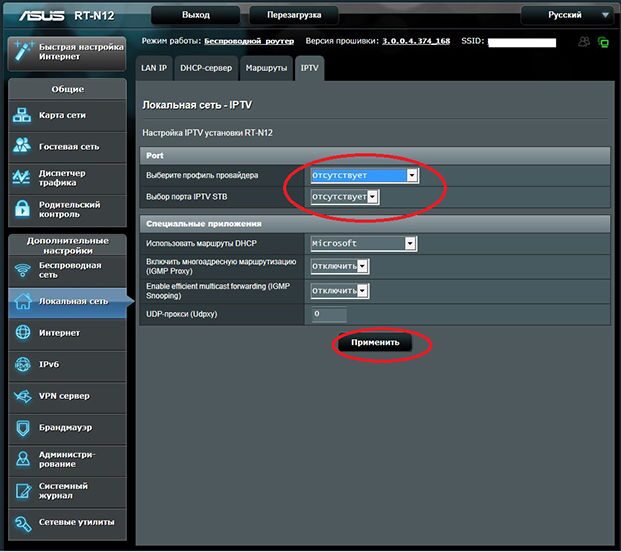 Но если вы их забыли, вы можете запросить сброс пароля по электронной почте или сбросить настройки роутера ASUS.
Но если вы их забыли, вы можете запросить сброс пароля по электронной почте или сбросить настройки роутера ASUS.
Я Джон, профессионал в области домашних сетей и частый пользователь страниц администрирования маршрутизатора. Я составил это руководство, чтобы помочь вам получить доступ к маршрутизатору ASUS.
Продолжайте читать, чтобы узнать, как это сделать.
Что необходимо для доступа к маршрутизатору ASUS
Перед доступом к маршрутизатору Asus необходимо выполнить несколько необходимых действий. Выполните следующие шаги, прежде чем пытаться получить доступ к его панели администратора.
Интернет-соединение
Убедитесь, что маршрутизатор ASUS надежно подключен к Интернету. Вы можете проверить наличие интернет-соединения, подключив компьютер или смартфон к его сети и загрузив любую веб-страницу.
Или вы можете просто посмотреть на его индикаторы состояния. Он имеет подключение к Интернету, если индикаторы «Интернет» или «WAN» горят и не мигают.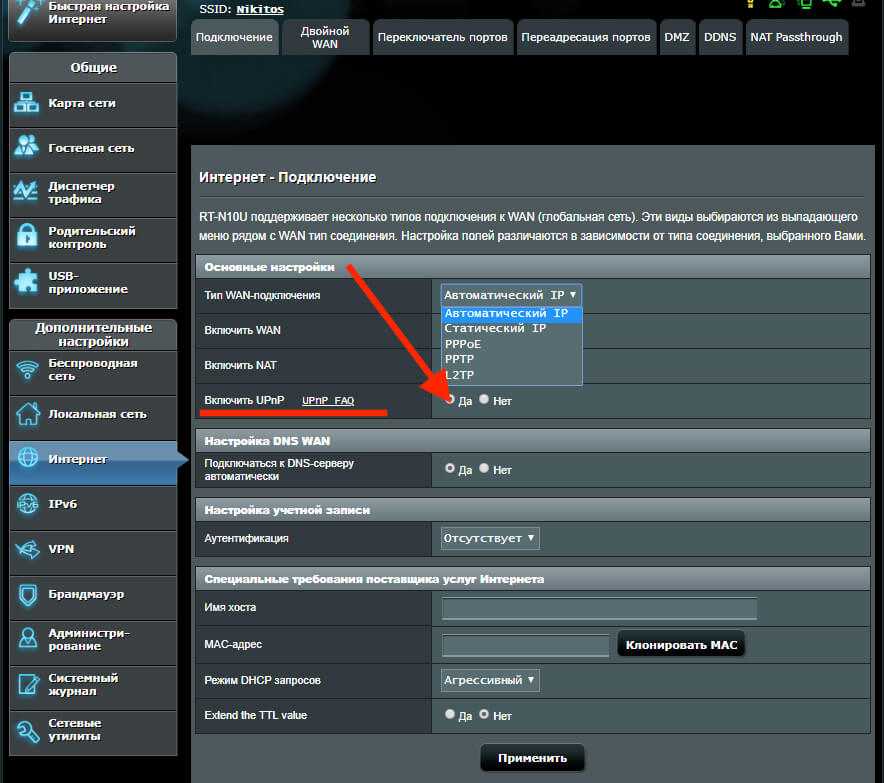
Подключение к вашей сети
Убедившись, что маршрутизатор ASUS подключен к Интернету, вы должны подключить устройство (смартфон, планшет, ноутбук и т. д.) к его сети. Вы можете подключиться к нему через Wi-Fi или Ethernet. Оба будут работать нормально, но мы рекомендуем Ethernet, так как он более стабилен.
Шаги для доступа к маршрутизатору ASUS из веб-браузера
После проверки подключения маршрутизатора ASUS к Интернету и подключения вашего устройства к его сети вы можете начать вход в его панель администратора.
Выполните следующие действия, чтобы получить доступ к маршрутизатору ASUS.
#1 Откройте браузер и откройте страницу конфигурации сети
Сначала откройте свой любимый веб-браузер. Вы можете использовать Chrome, Edge, Firefox, Safari и т. д., но если у вас возникли проблемы, попробуйте другой браузер.
В адресной строке введите IP-адрес вашего маршрутизатора (обычно 192.168.1.1 или 192.168.0.1) и нажмите Enter или перейдите на http://router. asus.com. Это загрузит страницу с запросом учетных данных для входа. [1]
asus.com. Это загрузит страницу с запросом учетных данных для входа. [1]
Если вы ввели указанные выше IP-адреса, но ничего не загружается, возможно, у него другой IP-адрес. В этом случае выполните следующие действия, чтобы найти IP-адрес маршрутизатора ASUS в macOS и Windows.
- В macOS: откройте «Системные настройки», нажмите «Сеть», выберите «Дополнительно» в раскрывающемся меню и перейдите на вкладку «TCP/IP». IP-адрес маршрутизатора указан рядом с «Маршрутизатор».
- В Windows: откройте командную строку, введите «IPCONFIG» и нажмите Enter. IP-адрес маршрутизатора указан рядом со «Шлюзом по умолчанию».
#2 Войдите в систему, используя свои учетные данные
Страница входа загрузится после ввода правильного IP-адреса (или использования URL-адреса Asus). На этой странице вам нужно будет ввести имя пользователя и пароль. Если вы никогда не входили в систему и не меняли его, имя пользователя и пароль — «admin».
Для более новых маршрутизаторов ASUS потребуется создать собственное имя пользователя и пароль.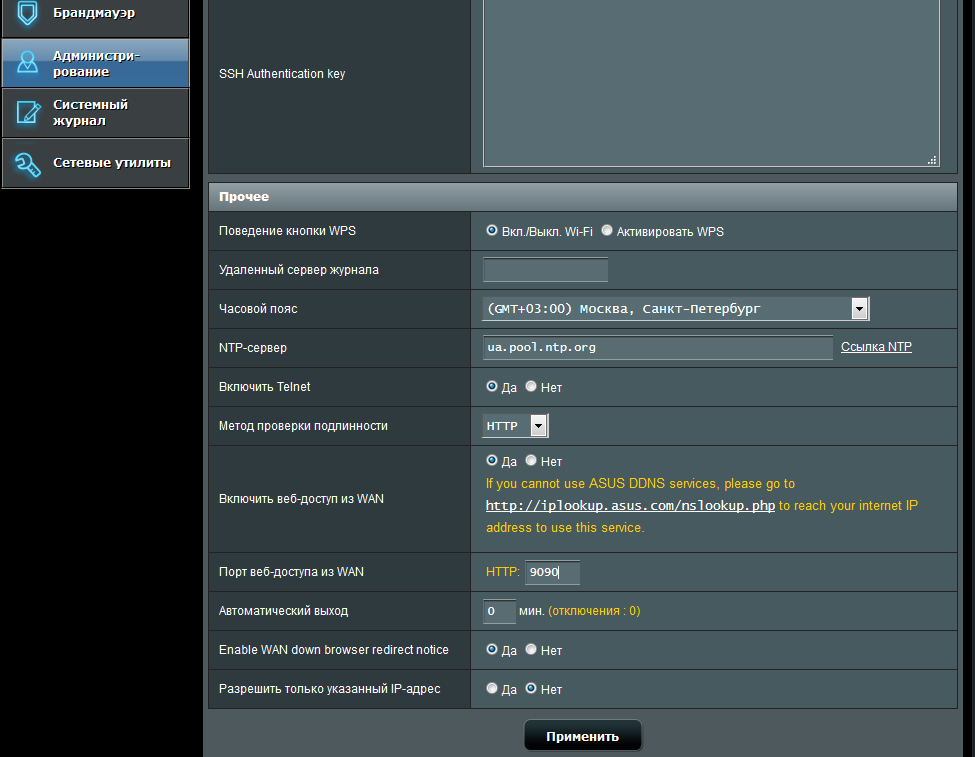
Если вы ранее изменили пароль, вам нужно будет использовать его. Если вы забыли пароль, вам потребуется перезагрузить роутер. Но имейте в виду: сброс настроек маршрутизатора удалит все ваши пользовательские настройки, включая SSID и пароль Wi-Fi.
Найдите утопленную кнопку сброса на задней или нижней панели маршрутизатора, чтобы сбросить его. Затем нажмите и удерживайте ее около 10 секунд или пока не погаснет свет.
После сброса пароль для страницы входа по умолчанию будет «admin» для более старых моделей ASUS. Для более новых моделей приложение настройки потребует от вас создания нового имени пользователя и пароля.
Если страница входа вообще не загружается, попробуйте другой веб-браузер, перезагрузите устройство, отключите брандмауэр, очистите файлы cookie браузера и/или перезагрузите маршрутизатор.
#3 Доступ к странице администрирования
После того, как вы введете правильный пароль, загрузится панель администратора вашего маршрутизатора Asus. Вы увидите различные меню в разделах «Общие» и «Дополнительно», к которым вы можете получить доступ для изменения нескольких настроек.
Вы увидите различные меню в разделах «Общие» и «Дополнительно», к которым вы можете получить доступ для изменения нескольких настроек.
Доступ к маршрутизатору ASUS из приложения
Приложение маршрутизатора ASUS — это удобный способ доступа к маршрутизатору в дороге. Вы можете скачать его для устройств Apple или Android бесплатно. [2] Вы даже можете использовать приложение для настройки маршрутизатора ASUS, когда вы впервые его получите.
Чтобы получить доступ к маршрутизатору ASUS с помощью приложения, загрузите его на свое устройство. Затем просто откройте приложение при подключении к Wi-Fi маршрутизатора ASUS, и оно автоматически найдет ваш маршрутизатор.
Затем просто следуйте инструкциям на экране, чтобы подключиться к нему.
В приложении ASUS вы можете настроить почти все те же параметры, что и в веб-панели администратора.
Тем не менее, мобильное приложение обеспечивает легкий доступ к настройке, мониторингу в реальном времени, сканированию безопасности, переключателю ускорения игры и даже выделению полосы пропускания.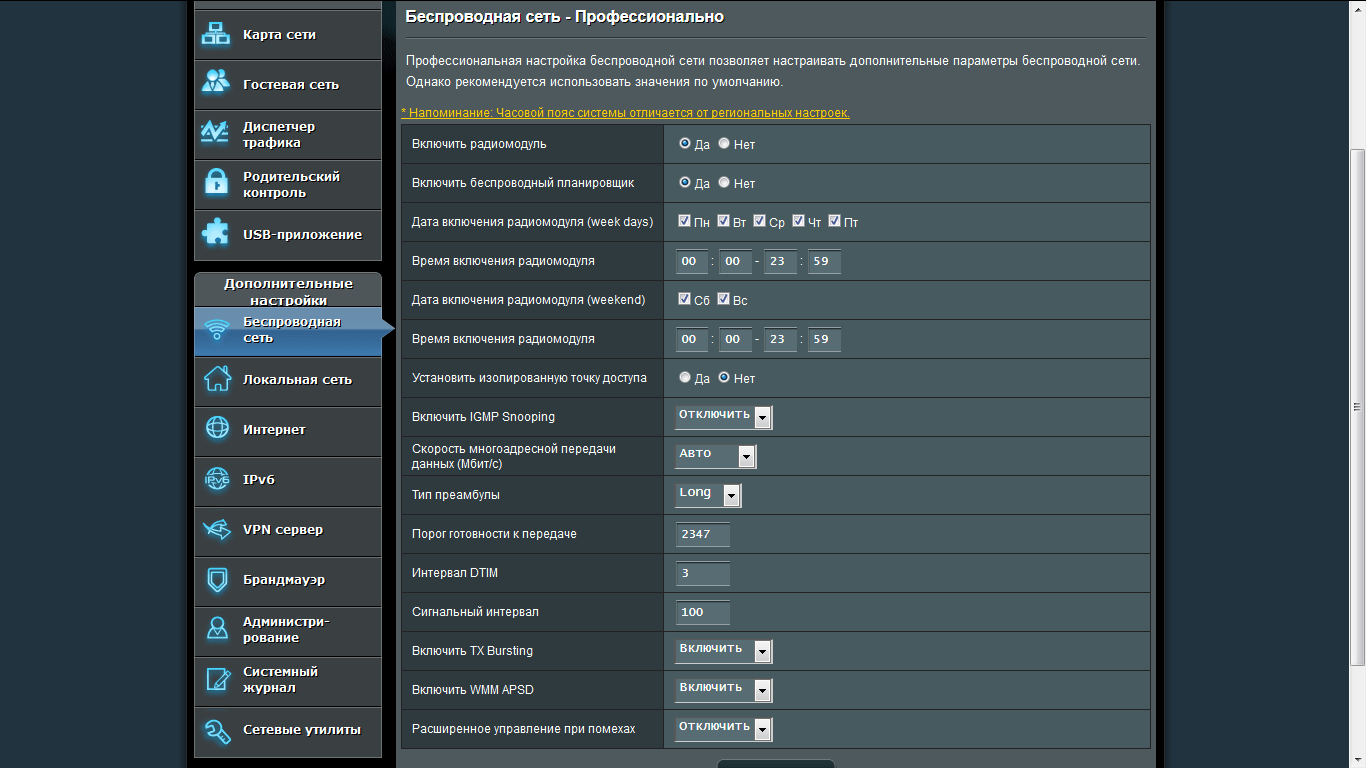
Приложение маршрутизатора ASUS даже позволяет перезагрузить маршрутизатор ASUS и удаленно изменить его настройки.
Что можно настроить в настройках роутера ASUS
Многие сетевые настройки можно изменить в административной панели роутера ASUS. Вот наиболее распространенные из них:
Общие настройки
В разделе «Общие настройки» административной панели маршрутизатора ASUS вы можете просмотреть и настроить следующие параметры:
- Карта сети — обзор устройств, подключенных к вашей сети
- Гостевая сеть — создание и переключение гостевой сети для ваших посетителей
- AiProtection — настройка и просмотр параметров безопасности сети для приоритетных задач и приложений
- USB-приложение — если на маршрутизаторе есть USB-порт, вы настраиваете локальное хранилище
- AiCloud 2.0 — настройки облачного хранилища
Дополнительные настройки
В разделе «Дополнительно» панели администратора маршрутизатора ASUS есть еще несколько параметров, которые вы можете настроить. Тем не менее, я рекомендую оставить их в покое, если вы не уверены, что знаете, что делаете. С учетом сказанного, это может быть полезно для перезагрузки маршрутизатора, проверки прошивки, создания VPN и многого другого.
Тем не менее, я рекомендую оставить их в покое, если вы не уверены, что знаете, что делаете. С учетом сказанного, это может быть полезно для перезагрузки маршрутизатора, проверки прошивки, создания VPN и многого другого.
Кроме того, вы можете настроить брандмауэры, получить доступ к системному журналу, изменить свой SSID и пароль Wi-Fi и выполнить ряд других настроек:
- Беспроводная связь
- LAN
- WAN
- IPv6 и IPv4
- VPN
- Брандмауэр
- Администрирование
- Системный журнал
- Сетевые инструменты
Обычному дому никогда не придется настраивать эти параметры. Но если вы что-то меняете, помните, что было установлено изначально. Таким образом, вы можете изменить его обратно, если что-то пойдет не так.
Часто задаваемые вопросы о странице входа в систему маршрутизатора ASUS
Вот наиболее часто задаваемые вопросы о доступе к маршрутизаторам ASUS.
Какой модем и маршрутизатор лучше?
Лучший модем и маршрутизатор для вашего дома зависит от нескольких факторов, включая размер дома, скорость Интернета от вашего интернет-провайдера, количество устройств и ваши потребности.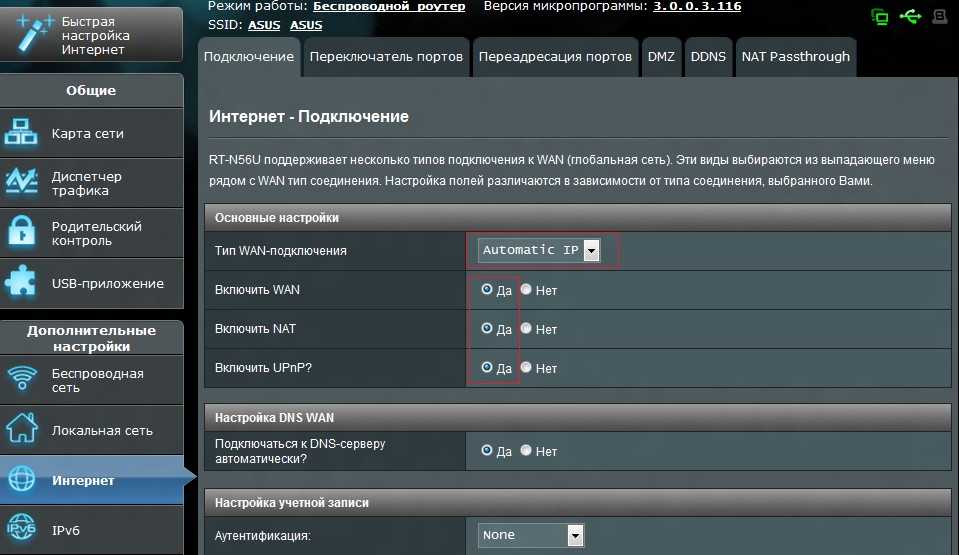 ASUS является одним из ведущих производителей маршрутизаторов, но чтобы определить, какой бренд и модель лучше всего подходят для вашего дома, прочитайте наши руководства по лучшим модемам и лучшим маршрутизаторам.
ASUS является одним из ведущих производителей маршрутизаторов, но чтобы определить, какой бренд и модель лучше всего подходят для вашего дома, прочитайте наши руководства по лучшим модемам и лучшим маршрутизаторам.
Как сбросить настройки маршрутизатора ASUS?
Вы можете перезагрузить маршрутизатор ASUS, нажав кнопку сброса и удерживая ее в течение 10 секунд или до тех пор, пока индикаторы не погаснут. Кнопка сброса обычно находится сзади или снизу и на большинстве моделей немного утоплена. Вам может понадобиться канцелярская скрепка, чтобы нажать на нее.
При сбросе маршрутизатора он вернется к заводским настройкам по умолчанию. Это означает, что ваш SSID, пароль Wi-Fi и все другие пользовательские настройки будут восстановлены. Сбрасывать только в крайнем случае.
Что произойдет, если я застряну на странице входа?
Если вы застряли на странице входа, попробуйте использовать другой веб-браузер. Если это не сработает, попробуйте использовать другое устройство.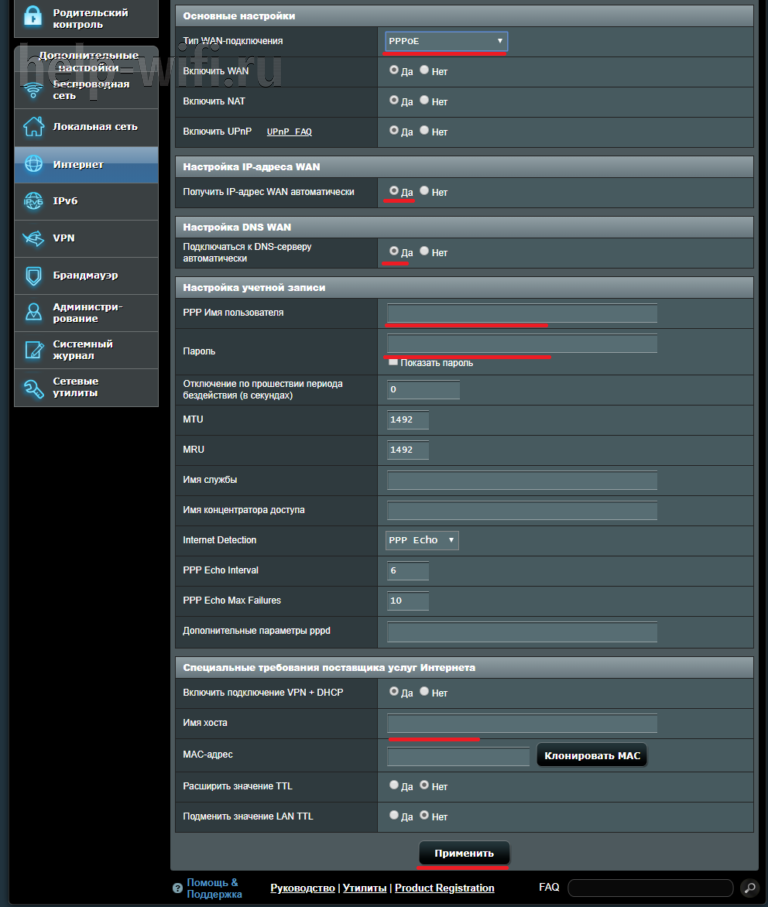 Но если вы забыли свой пароль, вам нужно будет сбросить настройки маршрутизатора ASUS, если вы хотите получить доступ к его настройкам.
Но если вы забыли свой пароль, вам нужно будет сбросить настройки маршрутизатора ASUS, если вы хотите получить доступ к его настройкам.
Вы можете использовать описанные выше шаги для его сброса. Но перед этим проверьте приложение ASUS Router на своем смартфоне. Возможно, вы все еще авторизованы там.
Заключительные мысли
Чтобы получить доступ к маршрутизатору ASUS, введите его IP-адрес (192.168.1.1 или 192.168.0.1) в адресную строку веб-браузера. Или вы можете зайти на http://router.asus.com. В любом случае вам нужно ввести «admin» в качестве имени пользователя и пароля.
Однако, если вы изменили пароль, вам нужно будет ввести его. Но, если вы его забыли, вам потребуется сбросить настройки маршрутизатора ASUS, чтобы получить доступ к его настройкам.
Если вам нужна дополнительная помощь в доступе к маршрутизатору, прочитайте наше руководство по доступу к маршрутизаторам.
Вход в маршрутизатор Asus не работает?
Вход в маршрутизатор Asus иногда дает непредвиденные ошибки. Но это временная проблема; мы решим, используя несколько методов.
Но это временная проблема; мы решим, используя несколько методов.
Однако, прежде чем перейти к проблеме входа в систему маршрутизатора Asus, важно знать, что вызвало эту проблему. Выявление проблемы становится намного проще решить, потому что теперь у вас есть правильная информация, прежде чем применять какой-либо метод.
Поэтому давайте рассмотрим некоторые распространенные проблемы, связанные с тем, что вход в систему маршрутизатора Asus не работает.
Содержание
Страница входа в систему беспроводного маршрутизатора Asus
Как и другие беспроводные маршрутизаторы, маршрутизатор Asus также имеет страницу входа в систему. Вы можете настроить параметры сети Wi-Fi, используя эту страницу. Тем не менее, эта страница ограничена для пользователей. Доступ к странице имеет только администратор.
На этой странице вас попросят ввести учетные данные администратора, т. е. имя пользователя и пароль. Если у вас есть эти учетные данные, вы можете войти только на страницу входа.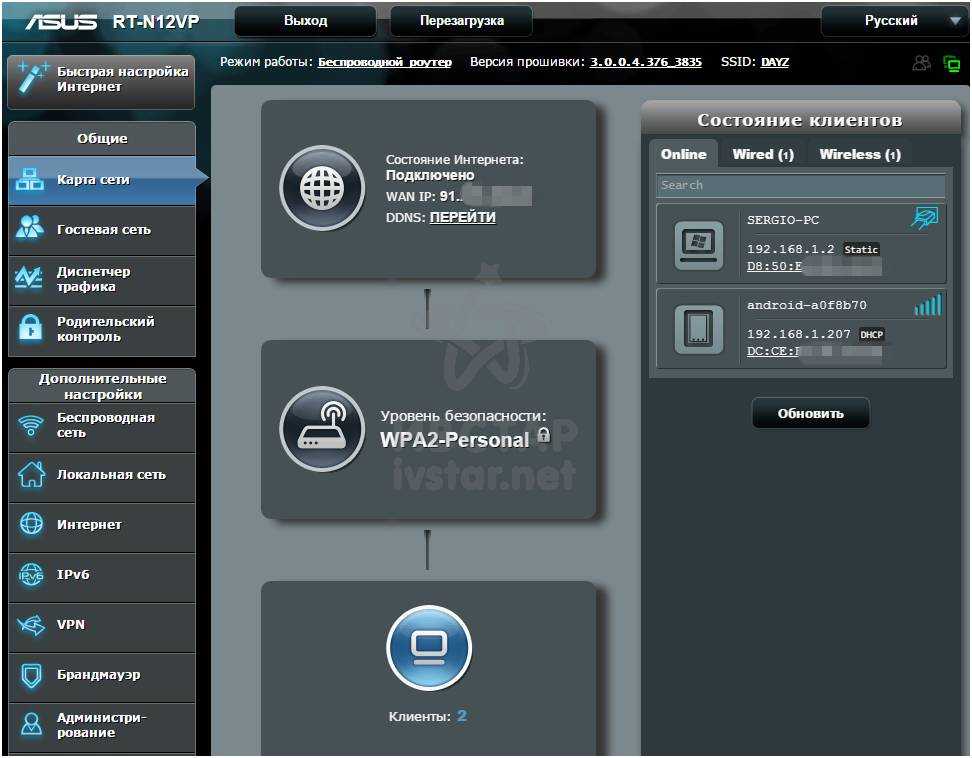
Таким образом, это руководство поможет вам решить проблему с неработающим входом в маршрутизатор Asus.
Не удается войти в маршрутизатор ASUS?
Некоторые проблемы не позволяют получить доступ к логину роутера. Общие из них:
- Ошибки в проводном или беспроводном маршрутизаторе Asus.
- Плохое состояние проводов, подключенных к роутеру Asus.
- Устаревший драйвер WiFi.
- Неверная конфигурация сети.
Список не ограничивается перечисленными выше проблемами, но ваш маршрутизатор может столкнуться с одной из них. Кроме того, исправления, которые мы собираемся обсудить, решат не только эти проблемы, но и другие, о которых мы не упомянули.
Теперь давайте посмотрим, как исправить проблему с неработающим входом в маршрутизатор Asus.
Перезагрузите маршрутизатор Asus
Первый способ — перезапустить или перезагрузить маршрутизатор. Этот метод также известен как программный сброс или выключение питания. Кроме того, вы не потеряете настройки сети после перезагрузки маршрутизатора. Все настройки останутся там.
Кроме того, вы не потеряете настройки сети после перезагрузки маршрутизатора. Все настройки останутся там.
Кроме того, маршрутизатор очистит кэш-память и другие мелкие ошибки, мешающие вам пользоваться Интернетом.
Итак, выполните следующие действия, чтобы перезагрузить маршрутизатор:
- Сначала нажмите кнопку питания на маршрутизаторе, чтобы выключить его.
- Затем отсоедините кабель питания от настенной розетки.
- Наконец, если в роутере есть аккумулятор, извлеките его.
- Теперь подождите не менее 20-30 секунд. Во время ожидания маршрутизатор соответствующим образом перезапустится и удалит беспорядок, включая ненужные карты маршрутизации, IP-адреса и другие данные.
- После этого вставьте аккумулятор в роутер.
- Вставьте кабель питания в розетку.
- Нажмите кнопку питания. Индикатор питания загорится красным, а затем станет зеленым.
Вы успешно перезапустили маршрутизатор Asus. Нет, попробуйте поискать в Интернете и посмотреть, устранена ли проблема.
Проверьте кабели
При перезагрузке маршрутизатора Asus проверьте кабель Ethernet и правильность его подключения к порту LAN. Как правило, этот кабель Ethernet идет к вашему проводному устройству, например, к вашему ПК. Так что также проверьте другой конец Ethernet или сетевого кабеля.
Ожидается, что старый разъем RJ45 не будет быстро входить в порт. Поэтому всегда проверяйте проводное подключение вашего роутера, особенно провода в LAN-портах.
Сначала отсоедините кабель от маршрутизатора и правильно подключите его обратно. Затем отсоедините кабель от ПК и правильно подключите его.
Кроме того, у вас может не быть стабильного интернет-соединения, если кабель поврежден. Таким образом, вы должны либо отремонтировать этот кабель, либо заменить его. Кроме того, лучше заменить поврежденный кабель, чем ремонтировать его.
Почему я не могу получить доступ к моему маршрутизатору?
Если вы по-прежнему не можете получить доступ к странице администрирования Asus, проверьте состояние драйвера WiFi. Как и всем устройствам, которые вы подключаете извне к ПК или ноутбуку, вам нужен обновленный драйвер Wi-Fi, чтобы получить стабильное соединение Wi-Fi.
Как и всем устройствам, которые вы подключаете извне к ПК или ноутбуку, вам нужен обновленный драйвер Wi-Fi, чтобы получить стабильное соединение Wi-Fi.
Кроме того, драйвер устройства устанавливает связь между оборудованием и операционной системой. Без драйвера ваш ПК или ноутбук не сможет определить, какое устройство вы установили и как его запустить.
Даже если вы получаете драйвер для определенного устройства, вы должны убедиться, что используется последняя версия.
Поэтому важно постоянно обновлять драйвер WiFi, так как это также одна из причин, по которой вы не можете получить доступ к странице администрирования маршрутизатора Asus.
Обновление драйвера Wi-Fi маршрутизатора Asus
Следующий метод обновления драйвера Wi-Fi применим на ПК или ноутбуке с ОС Windows.
Скачать драйвер
- Прежде всего, перейдите на сайт Asus.
- Найдите модель вашего ПК или ноутбука. Например, для модема и маршрутизатора Asus требуется специальный драйвер для разных систем.

- Найдите последнюю версию драйвера для вашего беспроводного адаптера.
- Загрузите драйвер.
Обновить драйвер
- Щелкните правой кнопкой мыши кнопку Windows в нижней левой части экрана.
- Выберите Диспетчер устройств.
- Перейти к сетевому адаптеру.
- Выберите беспроводной адаптер, который вы используете для WiFi.
- Перейдите на вкладку «Драйвер».
- Сюда загрузите файл, который вы скачали с сайта.
После обновления драйвера Wi-Fi ваш ПК или ноутбук может запросить разрешение на перезагрузку. Если вы не перезагрузите свой ноутбук или компьютер, вы не сможете подключиться к маршрутизатору Asus.
Поэтому сохраните незавершенную работу и перезагрузите устройство, чтобы получить быстрый интернет.
Как восстановить имя пользователя и пароль для маршрутизатора Asus?
Если вы по-прежнему получаете ту же ошибку, последний способ — выполнить полную перезагрузку маршрутизатора Asus. К сожалению, когда вы сбрасываете роутер, он возвращается к заводским настройкам по умолчанию. Поэтому после этого процесса необходимо настроить все сетевые конфигурации.
К сожалению, когда вы сбрасываете роутер, он возвращается к заводским настройкам по умолчанию. Поэтому после этого процесса необходимо настроить все сетевые конфигурации.
Сброс маршрутизатора Asus
- Найдите кнопку сброса на маршрутизаторе. Большинство маршрутизаторов Asus имеют утопленную кнопку сброса. К сожалению, вам придется использовать тонкий предмет, например скрепку, чтобы нажать на нее.
- Нажмите и удерживайте эту кнопку, пока все светодиоды не мигнут вместе. Обычно это занимает 10-15 секунд.
- После этого отпустите кнопку и дождитесь автоматической перезагрузки роутера.
Когда все светодиоды мигнут вместе, ваш маршрутизатор вернулся к заводским настройкам по умолчанию.
Итак, теперь вам нужно настроить беспроводной маршрутизатор. Для этого вам необходимо получить доступ к странице администратора маршрутизатора.
Как получить доступ к странице администрирования маршрутизатора Asus?
- Сначала отсоедините кабель от модема, предоставленного вам вашим интернет-провайдером (ISP).
 Это интернет-кабель.
Это интернет-кабель. - Теперь подключите один конец кабеля Ethernet к порту WAN маршрутизатора, а другой — к порту LAN вашего ПК или ноутбука.
- Включите маршрутизатор и подождите, пока индикатор питания не загорится зеленым цветом.
- Теперь запустите веб-браузер (Internet Explorer или любой другой).
- Введите 192.168.1.1 в адресной строке и нажмите Enter. Это IP-адрес маршрутизаторов Asus по умолчанию. Далее вы увидите страницу учетных данных администратора.
- Введите имя пользователя и пароль. Как правило, «admin» — это имя пользователя и пароль по умолчанию для этих маршрутизаторов.
После того, как вы попали на страницу настройки, пришло время обновить настройки вашего беспроводного маршрутизатора.
Безопасный беспроводной маршрутизатор Asus
- Введите имя пользователя и пароль, предоставленные вашим интернет-провайдером, чтобы обновить настройки маршрутизатора Asus. Если у вас нет имени пользователя и пароля, обратитесь к своему интернет-провайдеру.

- Вы можете выбрать «Отдельно 2,4 ГГц и 5 ГГц» в настройках беспроводной сети, прежде чем сохранять SSID (имя сети Wi-Fi) и пароль. Однако, если вы выберете этот вариант, вы должны установить два разных SSID и пароля для соответствующих частотных диапазонов.
- Установите SSID и сетевой ключ (пароль Wi-Fi).
- Теперь вы должны установить новое имя пользователя и пароль для страницы входа в систему беспроводного маршрутизатора Asus.
- После обновления учетных данных администратора сохраните изменения.
Все подключенные устройства отключатся от этой беспроводной сети. Вам нужно снова подключить свой ПК и мобильное устройство к новому SSID, используя новый пароль.
После обновления настроек маршрутизатора повторите попытку просмотра. Если вы видите какую-либо проблему, кроме предыдущей, на странице администрирования маршрутизатора Asus, это может быть связано с прокси-сервером. Поэтому отключите любой прокси-сервер, который мог включить ваш веб-браузер.





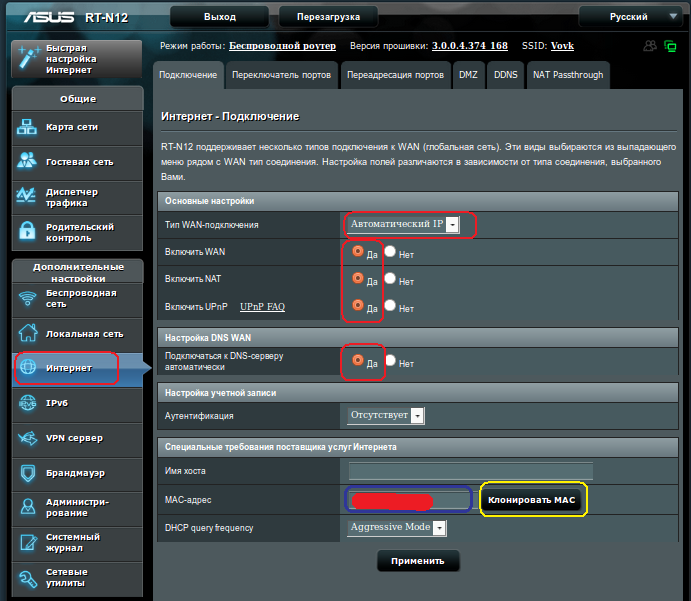

 Или, подключены ли вы к Wi-Fi сети роутера. Проверьте, включено ли питание на роутере (должен гореть индикатор питания).
Или, подключены ли вы к Wi-Fi сети роутера. Проверьте, включено ли питание на роутере (должен гореть индикатор питания).
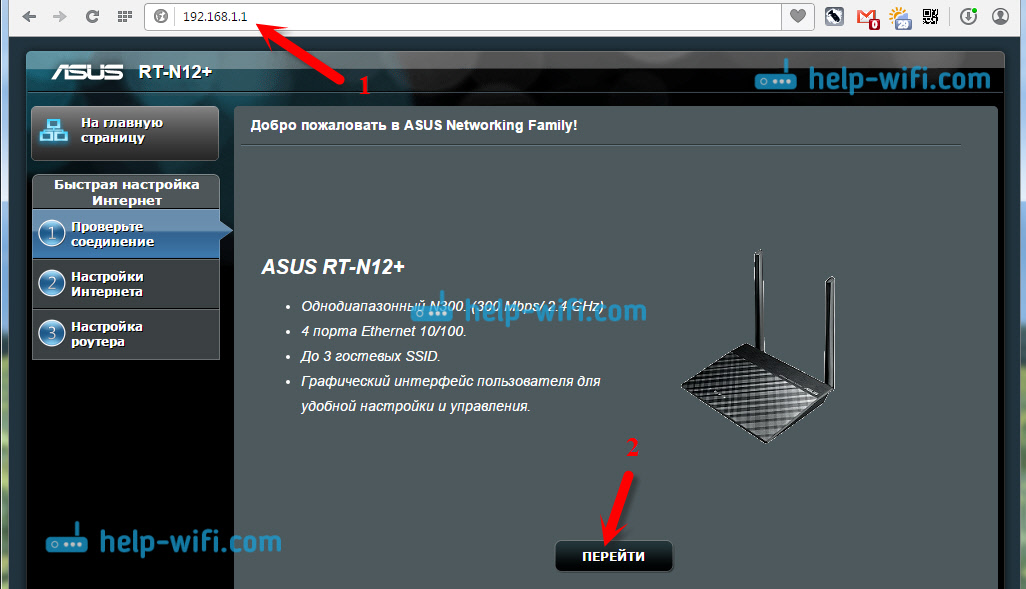
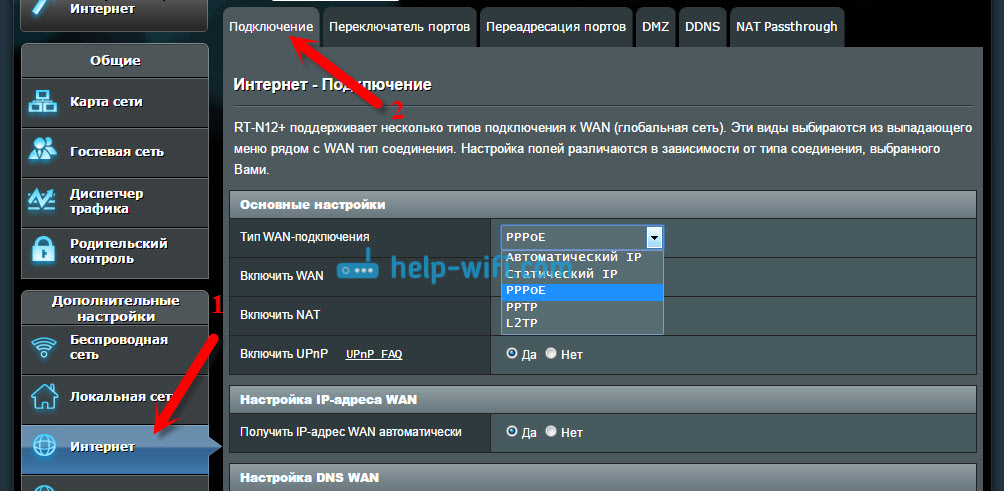 Это интернет-кабель.
Это интернет-кабель.